Dell B3465dn User Manual [no]
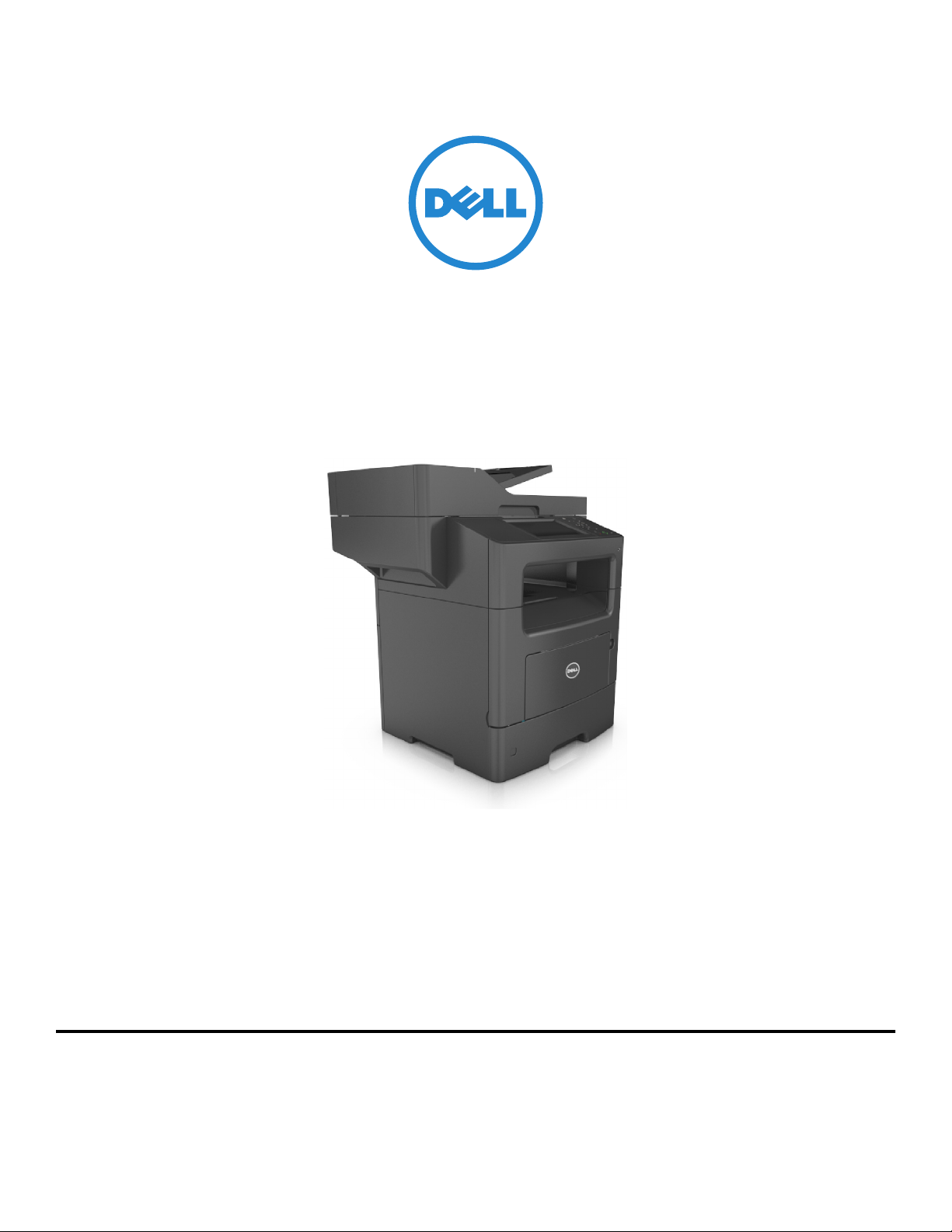
Dell B3465dn-dnf-laser-MFP
Brukerhåndbok
Mars 2014 www.dell.com | dell.com/support/printers
Varemerker
Informasjonen i dette dokumentet kan endres uten varsel.
© 2014 Dell, Inc. Med enerett.
Gjengivelse av dette materialet uten skriftlig tillatelse fra Dell Inc. er forbudt.
Varemerker som brukes i denne teksten: Dell, DELL-logoen, Inspiron, Dell Precision, Dimension, OptiPlex, Latitude, PowerEdge, PowerVault, PowerApp og Dell OpenManage er
varemerker for Dell Inc.; Intel, Pentium og Celeron er registrerte varemerker for Intel Corporation; Microsoft og Windows er registrerte varemerker for Microsoft Corporation;
AirPrint og AirPrint-logoen er varemerker for Apple, Inc.
Andre varemerker og varenavn kan brukes i dette dokumentet for å henvise til eierne av rettighetene til varemerkene og navnene på produktene deres. Dell Inc. fraskriver seg
enhver form for eierinteresser for varemerker og varenavn som tilhører andre.
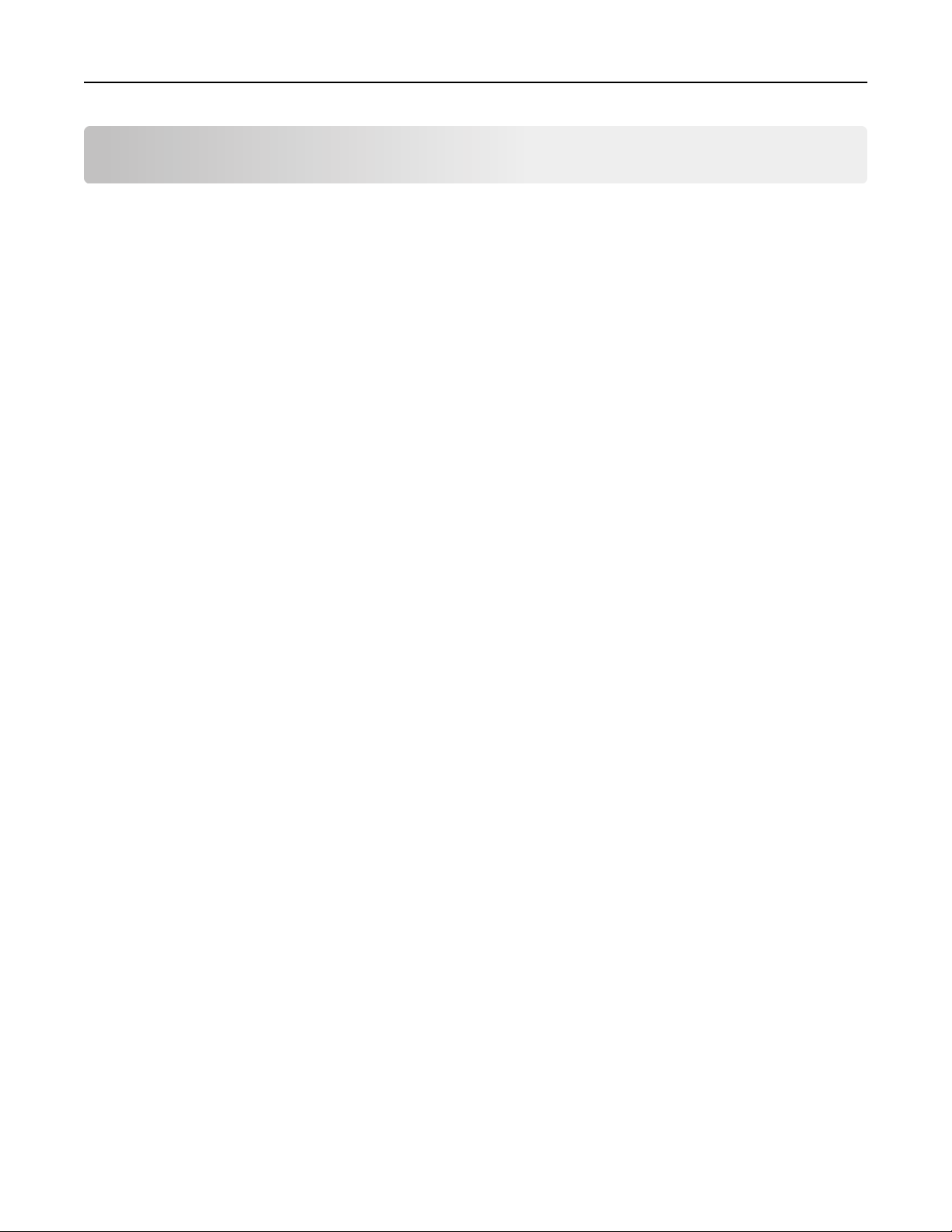
Innhold 2
Innhold
Sikkerhetsinformasjon.................................................................................7
Bli kjent med skriveren................................................................................9
Finne informasjon om skriveren................................................................................................................9
Velge plassering for skriveren.................................................................................................................10
Skriverkonfigurasjoner............................................................................................................................11
Bruke EWS (Embedded Web Server).......................................................................................................13
Forstå grunnfunksjonene til skanneren...................................................................................................14
Bruke automatisk dokumentmater og skannerglassplaten....................................................................14
Forstå skriverens kontrollpanel..................................................................16
Bruke skriverens kontrollpanel................................................................................................................16
Lære om fargene på knappen for strømsparingsmodus og indikatorlampene.......................................16
Forstå startsiden......................................................................................................................................17
Bruke knappene på berøringsskjermen..................................................................................................19
Konfigurere og bruke programmer på startbildet.......................................21
Finne datamaskinens IP-adresse.............................................................................................................21
Finne IP-adressen til skriveren................................................................................................................21
Slik får du tilgang til Embedded Web Server (EWS):...............................................................................21
Tilpasse startsiden...................................................................................................................................22
Lære mer om de forskjellige programmene............................................................................................22
Aktivere startbildeprogrammene............................................................................................................23
Finne informasjon om startbildeprogrammene ...............................................................................................23
Konfigurere Skjemaer og favoritter .................................................................................................................. 23
Konfigurere Kortkopiering ................................................................................................................................24
Bruke Min snarvei .............................................................................................................................................24
Konfigurere Multisending .................................................................................................................................25
Konfigurere nettverksskanning.........................................................................................................................25
Konfigurere det eksterne kontrollpanelet...............................................................................................26
Eksportere og importere en konfigurasjon.............................................................................................27
Tilleggskonfigurasjon av skriveren..............................................................28
Installere internt tilleggsutstyr................................................................................................................28
Installere tilleggsmaskinvare...................................................................................................................43
Slik stiller du inn skriverprogramvare......................................................................................................45
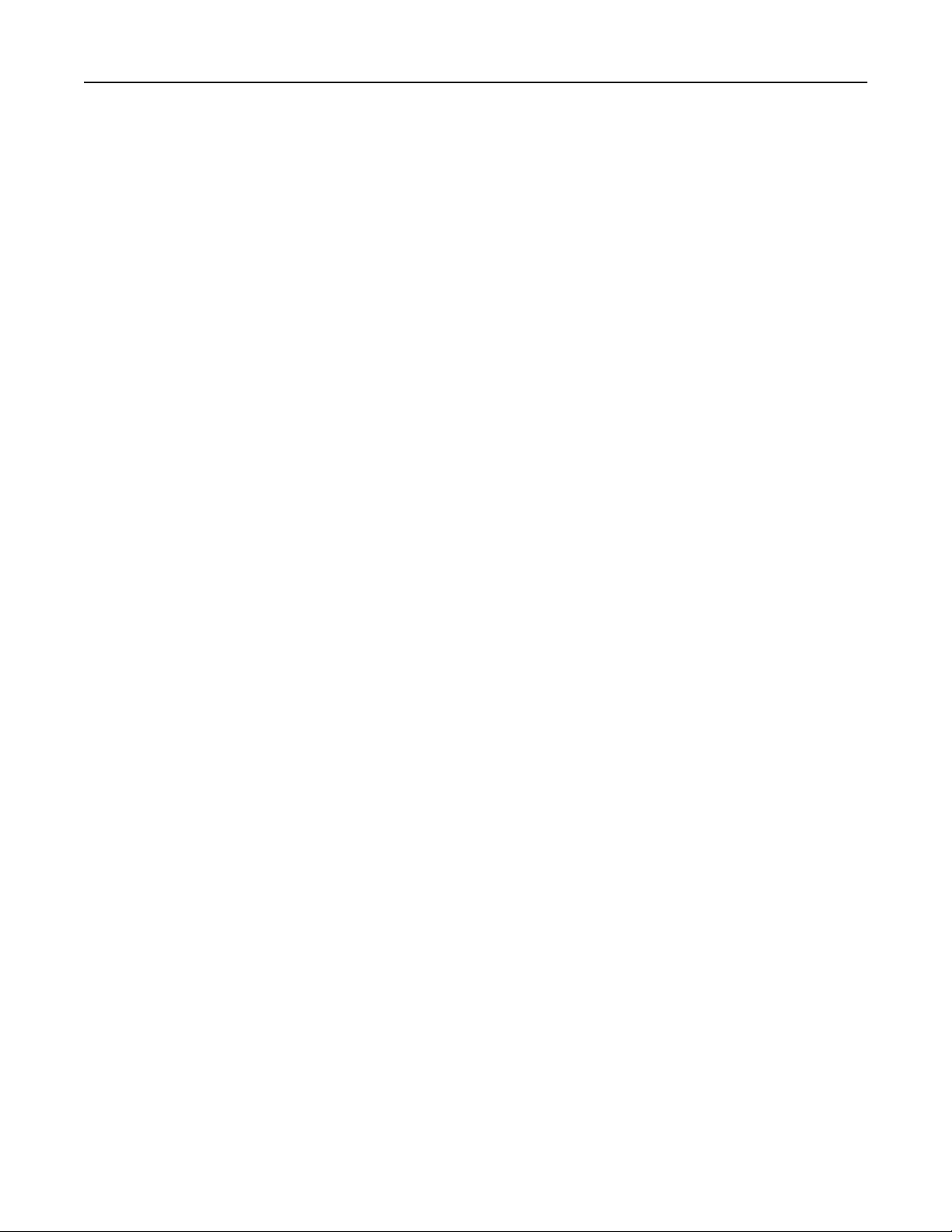
Innhold 3
Koble til kabler.........................................................................................................................................46
Nettverksutskrift.....................................................................................................................................47
Kontrollere skriveroppsettet...................................................................................................................51
Legge i papir og spesialpapir.......................................................................53
Angi papirstørrelse og -type....................................................................................................................53
Konfigurere innstillinger for universalpapir............................................................................................53
Legge i skuffer.........................................................................................................................................53
Legge utskriftsmateriale i flerbruksmateren...........................................................................................58
Bruke standard utskuff og papirstopper.................................................................................................63
Sammenkobling og frakobling av skuffer................................................................................................64
Veiledning for papir og spesialpapir...........................................................67
Bruke spesialpapir...................................................................................................................................67
Retningslinjer for papir............................................................................................................................69
Papirstørrelser, papirtyper og papirvekt som støttes.............................................................................71
utskrift.......................................................................................................76
Skrive ut skjemaer og et dokument.........................................................................................................76
Utskrift fra en flash-enhet eller mobil enhet...........................................................................................77
Skrive ut konfidensielle og andre holdte jobber.....................................................................................80
Skrive ut informasjonssider.....................................................................................................................82
Avbryte en utskriftsjobb..........................................................................................................................82
kopiering....................................................................................................83
Kopiere....................................................................................................................................................83
Kopiere fotografier..................................................................................................................................84
Kopiere på spesialpapir...........................................................................................................................84
Tilpasse kopieringsinnstillinger...............................................................................................................85
Legge informasjon på kopier...................................................................................................................91
Avbryte en kopieringsjobb......................................................................................................................92
Lære mer om kopieringsalternativer.......................................................................................................93
Sende via e-post.........................................................................................96
Konfigurere skriveren til å sende e-post.................................................................................................96
Opprette en e-postsnarvei......................................................................................................................97
Sende et dokument med e-post..............................................................................................................98
Tilpasse e-postinnstillinger......................................................................................................................99

Innhold 4
Avbryte en e-post..................................................................................................................................100
Lære mer om alternativene for e-post..................................................................................................100
faks..........................................................................................................103
Konfigurere skriveren til å fakse............................................................................................................103
Sende en faks........................................................................................................................................117
Opprette snarveier................................................................................................................................120
Tilpasse faksinnstillinger........................................................................................................................121
Avbryte en utgående faks.....................................................................................................................122
Holde og videresende fakser.................................................................................................................123
Lære mer om faksalternativene............................................................................................................124
Skanne.....................................................................................................126
Bruke Skann til nettverk........................................................................................................................126
Skanne til en FTP-adresse......................................................................................................................126
Skanne til en datamaskin eller flash-stasjon.........................................................................................128
Lære mer om faksalternativene............................................................................................................130
Forstå skrivermenyene.............................................................................133
Menyliste...............................................................................................................................................133
Menyen Papir........................................................................................................................................134
Menyen Rapporter................................................................................................................................143
Menyen Nettverk/porter.......................................................................................................................144
Menyen Sikkerhet.................................................................................................................................151
Menyen Innstillinger.............................................................................................................................157
Menyen Hjelp........................................................................................................................................200
Spar penger og miljøet.............................................................................202
Spare papir og toner..............................................................................................................................202
Spare energi..........................................................................................................................................202
Gjenvinning...........................................................................................................................................206
Sikre skriveren..........................................................................................207
Erklæring om flyktig og ikke-flyktig minne............................................................................................207
Slette flyktig minne...............................................................................................................................207
Slette ikke-flyktig minne........................................................................................................................208
Slette innholdet på skriverens harddisk................................................................................................208
Konfigurere kryptering av skriverens harddisk......................................................................................209
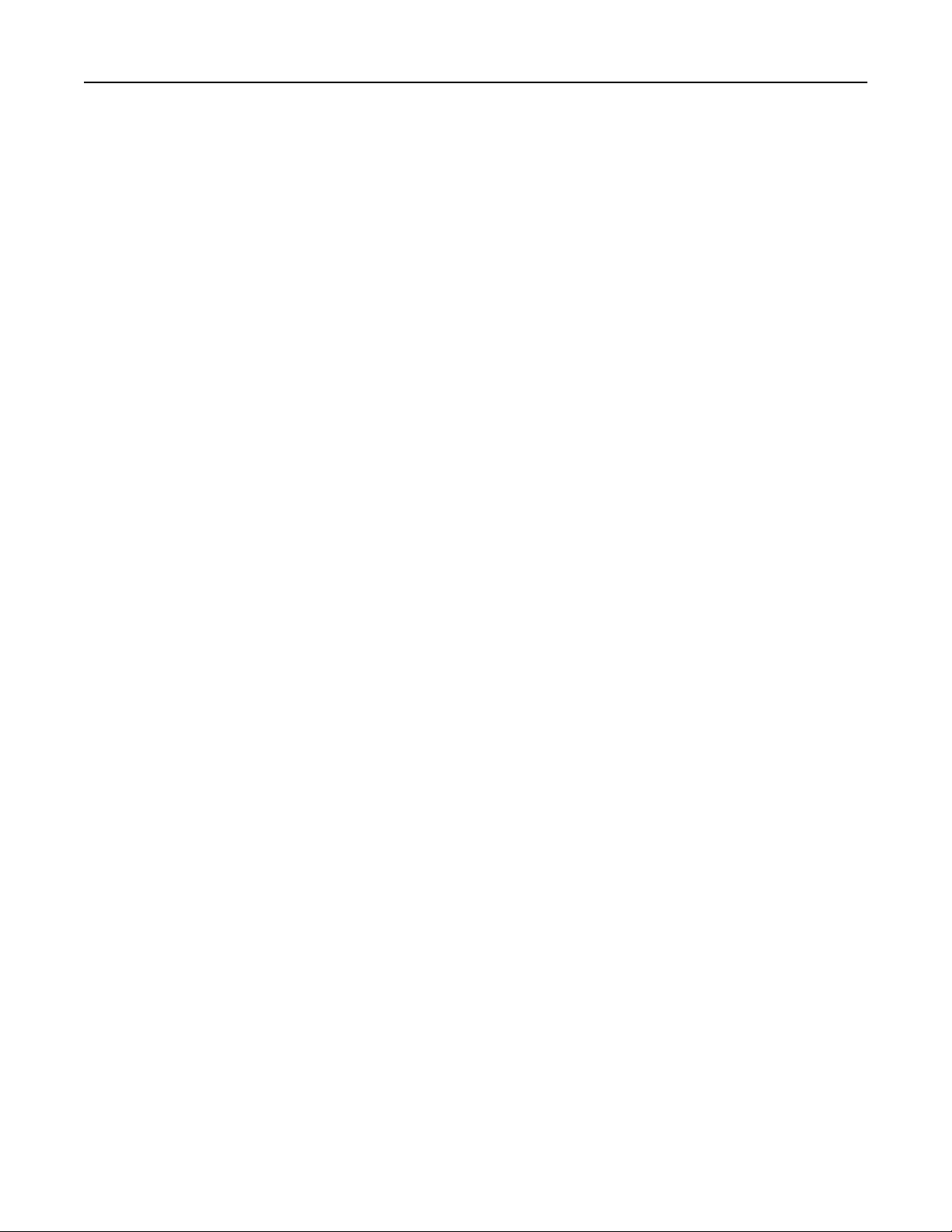
Innhold 5
Finne sikkerhetsinformasjon om skriveren...........................................................................................210
Vedlikeholde skriveren.............................................................................211
Rengjøre skriverdelene.........................................................................................................................211
Kontrollere status for deler og rekvisita................................................................................................213
Anslått antall gjenværende sider..........................................................................................................213
Bestille rekvisita....................................................................................................................................213
Oppbevare rekvisita..............................................................................................................................214
Skifte rekvisita.......................................................................................................................................215
Flytte skriveren......................................................................................................................................221
Administrere skriveren.............................................................................223
Administrere skrivermeldinger..............................................................................................................223
Åpne Statusovervåking..........................................................................................................................223
Kontrollere det virtuelle displayet.........................................................................................................223
Opprette e-postvarslinger.....................................................................................................................224
vise rapporter........................................................................................................................................224
Konfigurere rekvisitavarsler fra Embedded Web Server.......................................................................224
Gjenopprette standardinnstillingene....................................................................................................225
Fjerne fastkjørt papir................................................................................226
Unngå papirstopp..................................................................................................................................226
Forstå meldinger om papirstopp og plasseringer.................................................................................227
[x] sider fastkjørt papir, åpne toppdeksel til automatisk mater. [28y.xx].............................................228
[x]-side fastkjørt papir, fjern standard utskuff. [20y.xx]........................................................................229
[x]-side fastkjørt papir, åpne bakdeksel. [20y.xx]..................................................................................229
[x] sider fastkjørt papir, åpne frontdeksel. [20y.xx]..............................................................................231
[x]-side fastkjørt papir, ta ut skuff 1 for å slette duplex. [23y.xx].........................................................234
[x] sider fastkjørt papir, tøm manuell arkmater. [25y.xx].....................................................................235
[x] sider fastkjørt papir, åpne skuff [x]. [24y.xx]....................................................................................236
[x] sider fastkjørt papir, fjern alle sider fra utskuffen. La papir ligge i utskuff. [45y.xx]........................237
Feilsøking.................................................................................................242
Forstå skrivermeldingene......................................................................................................................242
Løse skriverproblemer...........................................................................................................................256
Løse utskriftsproblemer........................................................................................................................262
Løse kopieringsproblemer.....................................................................................................................286
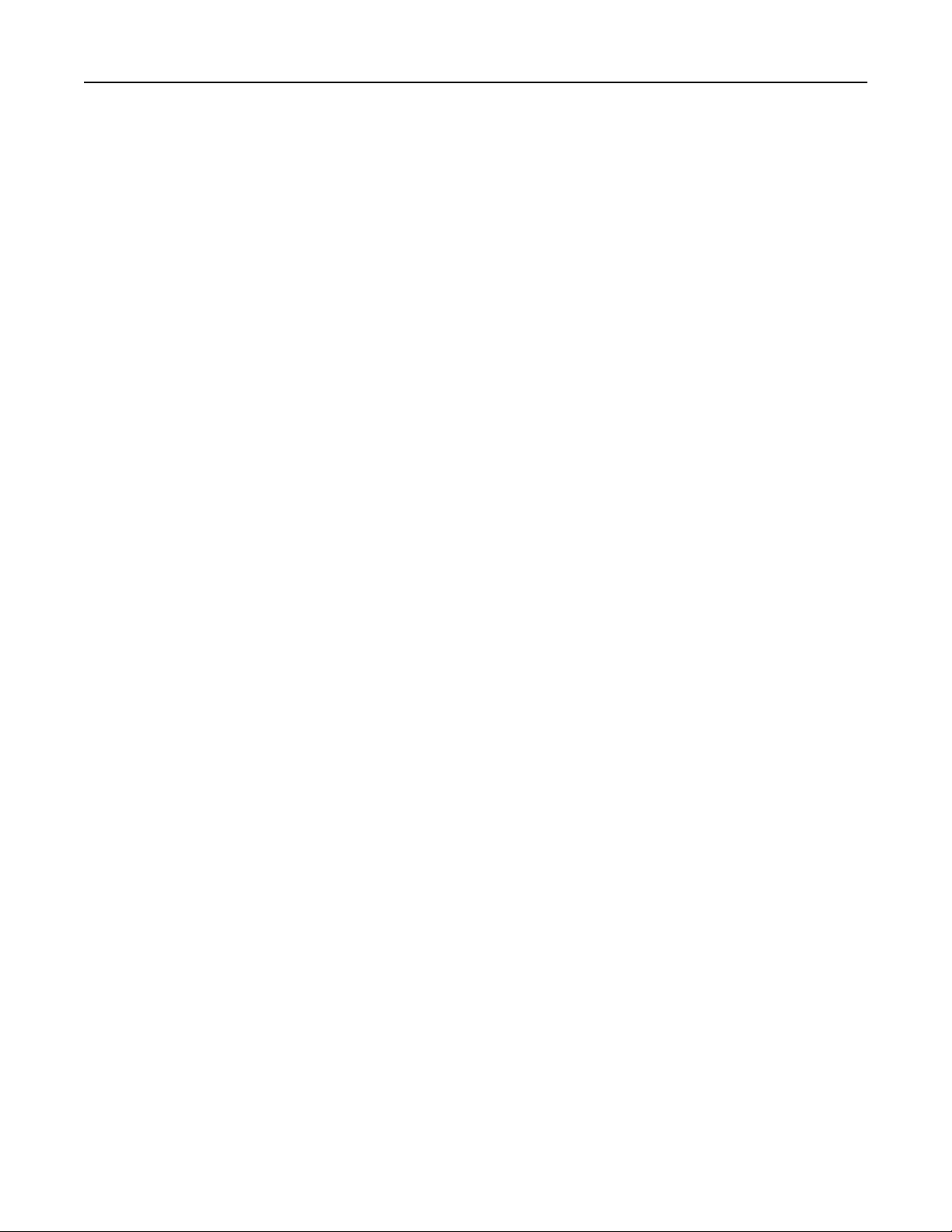
Innhold 6
Løse fakseproblemer.............................................................................................................................289
Løse skannerproblemer.........................................................................................................................295
Løse problemer med program på startbildet........................................................................................300
Integrert nettserver kan ikke åpnes......................................................................................................300
kontakte teknisk brukerstøtte...............................................................................................................301
Tillegg......................................................................................................302
Stikkordregister........................................................................................304
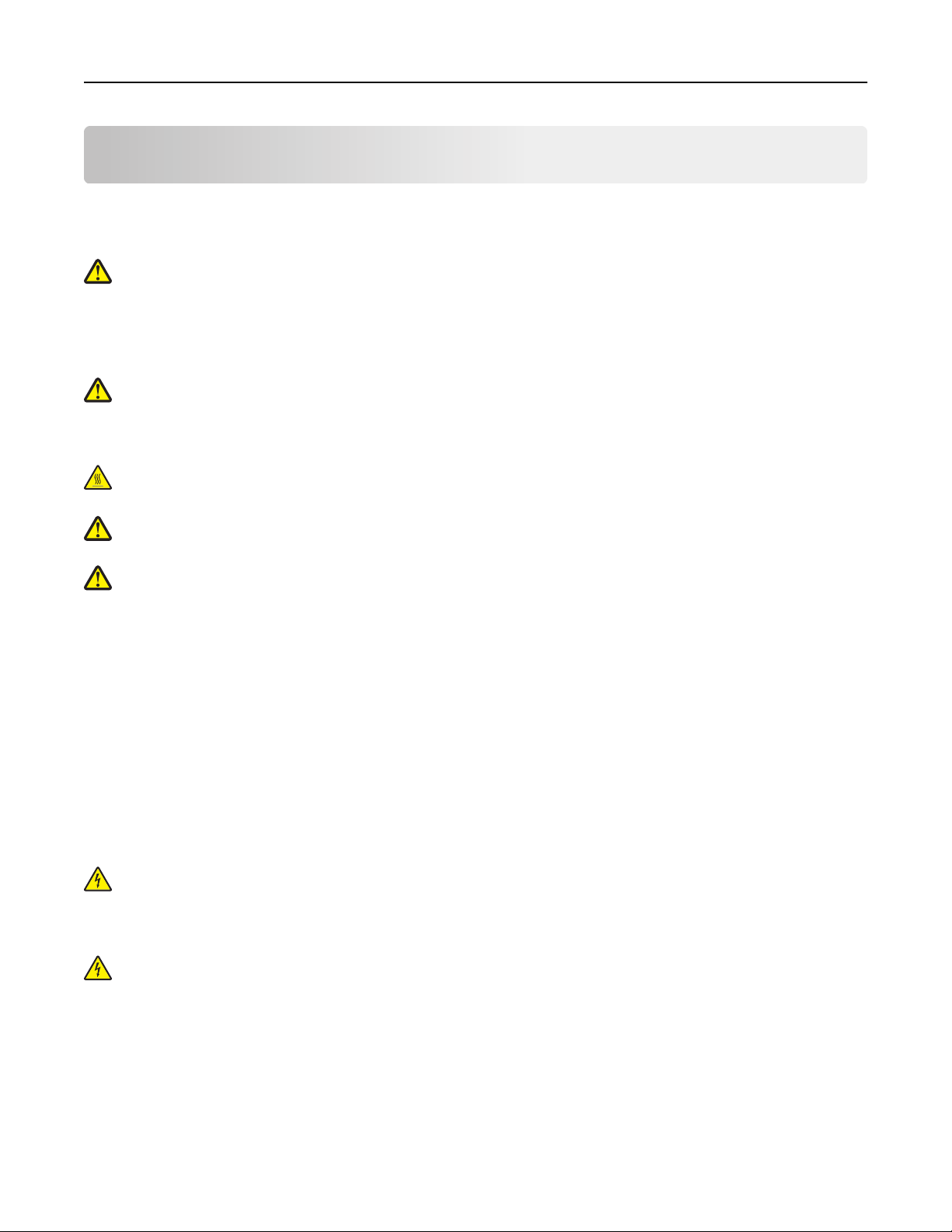
Sikkerhetsinformasjon 7
Sikkerhetsinformasjon
Strømledningen skal kobles til en jordet stikkontakt som er i nærheten av produktet, og som er lett tilgjengelig.
Ikke plasser eller bruk produktet i nærheten av vann eller fuktige steder.
FORSIKTIG – FARE FOR PERSONSKADE: Dette produktet bruker en laser. Bruk av andre kontroller, justeringer
eller prosedyrer enn det som er angitt i denne håndboken, kan utsette deg for farlig stråling.
Produktet bruker en utskriftsprosess som varmer opp utskriftsmaterialet, og varmen kan gjøre at materialet avgir
avgasser. Du må gjøre deg kjent med og forstå den delen av brukerveiledningen som omhandler retningslinjer for valg
av utskriftsmateriale, slik at du unngår mulige farlige avgasser.
FORSIKTIG – FARE FOR PERSONSKADE: Litiumbatteriet i dette produktet er ikke beregnet for å byttes. Det kan
føre til eksplosjonsfare hvis et litiumbatteri ikke byttes på riktig måte. Du må aldri lade opp, ta fra hverandre
eller destruere et litiumbatteri. Kast brukte litiumbatterier i henhold til produsentens instruksjoner og lokale
regelverk.
FORSIKTIG – VARM OVERFLATE: Skriveren kan være varm innvendig. Hvis du vil redusere risikoen for skader,
må du la overflaten kjøles ned før du berører den.
FORSIKTIG – FARE FOR PERSONSKADE: Skriveren veier over 18 kg, og vi anbefaler på det sterkeste at man er to
når skriveren skal løftes.
FORSIKTIG – FARE FOR PERSONSKADE: Følg disse retningslinjene før du flytter skriveren for å unngå
personskade og skade på skriveren:
• Slå av skriveren med strømbryteren, og koble strømledningen fra strømuttaket.
• Koble alle ledninger og kabler fra skriveren før du flytter den.
• Hvis det er montert en ekstra skuff, må du fjerne den fra skriveren. For å fjerne den ekstra skuffen må du skyve
låseklemmen på høyre side av skuffen mot fronten av skuffen til den klikker på plass.
• Bruk håndtakene på sidene av skriveren når du løfter den.
• Pass på at fingrene ikke kommer under skriveren når du setter den ned.
• Før du plasserer skriveren, må du kontrollere at det er nok plass rundt den.
Bruk bare den strømledningen som følger med dette produktet, eller en strømledning som er godkjent av produsenten.
Bruk kun telefonkabelen som fulgte med produktet (RJ-11) eller en 26 AWG eller større erstatningskabel når du kobler
dette produktet til et offentlig telefonnett.
FORSIKTIG – FARE FOR ELEKTRISK STØT: Hvis du skal bruke kontrollerkortet eller installere maskinvare eller
minneenheter etter installering av skriveren, må du slå av skriveren og koble strømledningen fra strømuttaket
før du fortsetter. Hvis andre enheter er koblet til skriveren, må du også slå av disse og koble fra eventuelle
kabler som er koblet til skriveren.
FORSIKTIG – FARE FOR ELEKTRISK STØT: Kontroller at alle eksterne tilkoblinger (for eksempel Ethernet- og
telefonsystemtilkoblinger) er riktig koblet til de riktige portene.
Dette produktet er utviklet, testet og godkjent i henhold til strenge, globale sikkerhetsstandarder ved bruk av
komponenter fra spesifikke produsenter. Sikkerhetsfunksjonene til delene kan være skjult. Produsenten er ikke
ansvarlig for bruk av andre reservedeler.
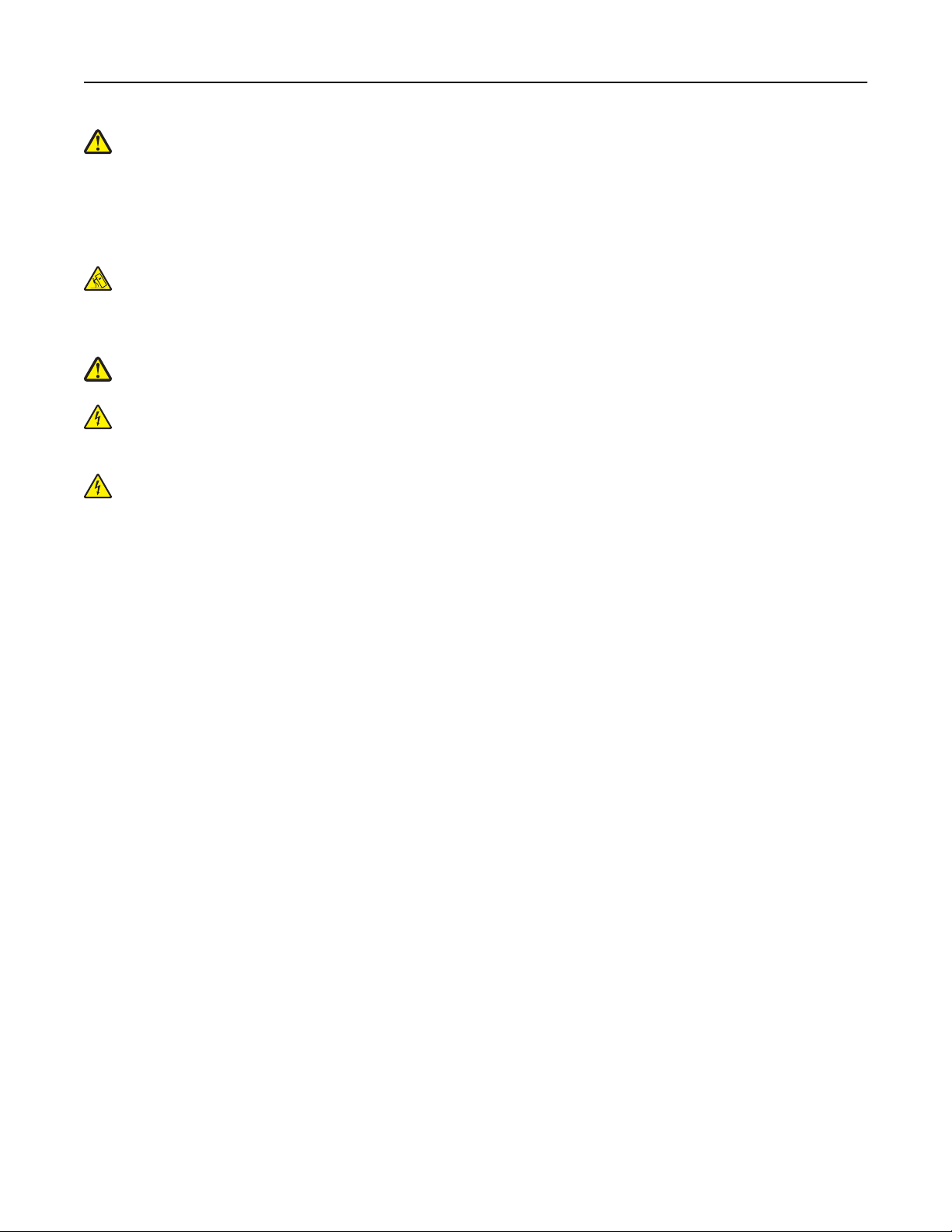
Sikkerhetsinformasjon 8
FORSIKTIG – FARE FOR PERSONSKADE: Ikke kutt, vri, knyt eller klem sammen strømledningen, og ikke plasser
tunge gjenstander på den. Strømledningen må ikke utsettes for unødvendig slitasje eller belastning. Pass på at
strømledningen ikke kommer i klem, for eksempel mellom møbler og vegger. Hvis strømledningen utsettes for
slike situasjoner, kan det forårsake brann eller gi elektrisk støt. Kontroller strømledningen jevnlig. Koble
strømledningen fra stikkontakten før den kontrolleres.
Bruk profesjonelt servicepersonell til service og reparasjoner utenom det som er beskrevet i brukerhåndboken.
FORSIKTIG – VELTEFARE: Gulvmontert konfigurasjon trenger tilleggsmøbler for stabilitet. Du må bruke
skriverstativ eller skriversokkel hvis du bruker flere innskuffer. Hvis du har en flerfunksjonsskriver som kan
skanne, kopiere og fakse, vil du også kanskje trenge en ekstra møbelenhet. Hvis du vil ha mer informasjon, kan
du kontakte stedet der du kjøpte skriveren.
FORSIKTIG – FARE FOR PERSONSKADE: Fyll papir i hver papirskuff separat for å redusere risikoen for at utstyret
kan velte. La de andre skuffene være lukket til de må åpnes.
FORSIKTIG – FARE FOR ELEKTRISK STØT: Du må ikke bruke faksfunksjonen når det er tordenvær. Ikke installer
dette produktet eller utfør noe elektrisk arbeid med tilkoblinger, for eksempel faksfunksjonen, strømledningen
eller telefonen, i tordenvær.
FORSIKTIG – FARE FOR ELEKTRISK STØT: Koble strømledningen fra strømuttaket og koble alle kabler fra
skriveren for å unngå elektrisk støt under rengjøring av utsiden av skriveren.
TA GODT VARE PÅ DISSE INSTRUKSJONENE.
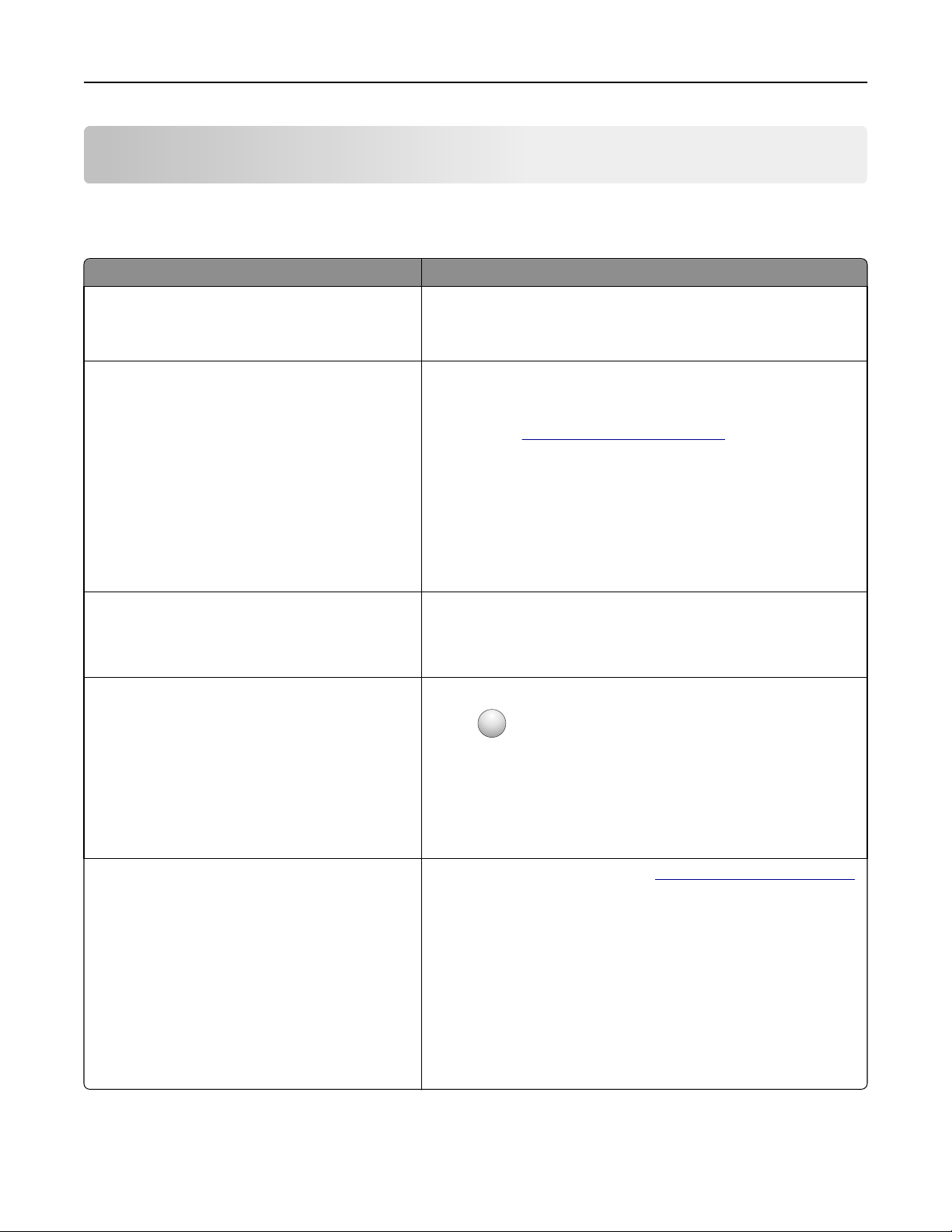
Bli kjent med skriveren 9
Bli kjent med skriveren
Finne informasjon om skriveren
Hva leter du etter? Her kan du finne det
Innledende oppsettsinstruksjoner:
• Koble til skriveren
Oppsettsdokumentasjon—Oppsettsdokumentasjonen fulgte med
skriveren.
• Installere skriverprogramvaren
Ytterligere informasjon om installering og bruk av
skriveren:
• Valg og oppbevaring av papir og utskriftsmedier
• Innlegging av papir
Brukerhåndbok og Hurtigreferanse – veiledningene kan være tilgjengelig
på CDen med programvare og dokumentasjon.
Hvis du vil ha mer informasjon, kan du gå til vår hjemmeside for
kundestøtte på
www.dell.com/support/manuals.
• Konfigurering av skriverinnstillingene
• Visning og utskrift av dokumenter og fotografier
• Konfigurering og bruk av programvaren
• Konfigurere skriveren på et nettverk
• Informasjon om vedlikehold av skriveren
• Feilsøking og problemløsning
Instruksjoner for:
• Koble skriveren til et Ethernet-nettverk
• Feilsøking av tilkoblingsproblemer
Hjelp til skriverprogramvaren Hjelp for Windows eller Mac: Åpne et skriverprogram og klikk på Hjelp.
Nettverkshåndboken: Åpne CDen Programvare og dokumentasjon og gå
til:
Dokumentasjon >Brukerhåndbok og annen
dokumentasjon >Nettverksveiledning
Klikk på
?
for å vise kontekstavhengig informasjon.
Den nyeste informasjonen, oppdateringer og
elektronisk teknisk brukerstøtte:
• Dokumentasjon
• Drivernedlastinger
• Produktoppgraderinger
• Servicesamtale og reparasjonsinformasjon
• Bestillingsstatus
• Live chat-støtte
• E-poststøtte
• Tale-støtte
Merk:
• Hjelpetekst blir installert automatisk sammen med
skriverprogramvaren.
• Skriverprogramvaren plasseres i mappen for skriverprogrammet
eller på skrivebordet, avhengig av hvilket operativsystem du bruker.
Dells hjemmeside for brukerstøtte på
Telefonnumre til støtte og åpningstider for ditt område eller land, finner
du på hjemmesiden for kundestøtte.
Ha følgende informasjon for hånden når du kontakter støtte, slik at de
raskere kan hjelpe deg:
www.dell.com/support/printers
• Serviceetikett
• Servicekode
Merk: Serviceetiketten og servicekoden finner du på etikettene på
skriveren.
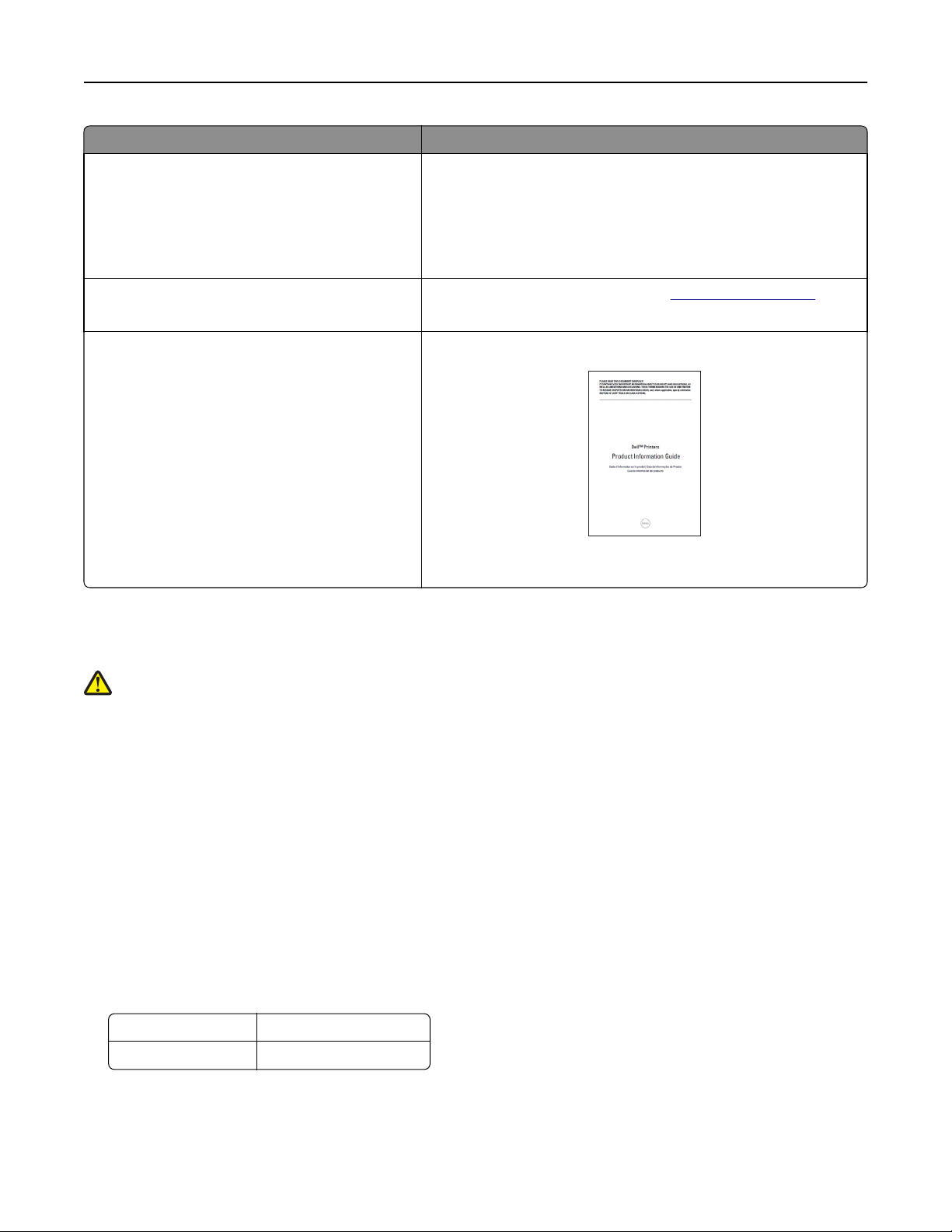
Bli kjent med skriveren 10
Hva leter du etter? Her kan du finne det
• Programvare og drivere: Sertifiserte drivere for
skriveren og installeringsprogrammer for Dells
skriverprogramvare.
• Les meg-filer: Filer med oppdateringer om tekniske
endringer eller avansert teknisk referansemateriale
for erfarne brukere eller teknikere.
• Rekvisita og tilbehør til skriveren
• Nye tonerkassetter
• Sikkerhetsinformasjon om bruk av skriveren
• Informasjon om spesielle bestemmelser
• Garantiinformasjon
CDen Software and Documentation
Dells hjemmeside for skriverrekvisita på
Du kan kjøpe skriverrekvisita over Internett eller i utvalgte butikker.
Boken Produktinformasjon
Merk: Dokumentet Produktinformasjon er ikke tilgjengelig i alle land og
regioner.
www.dell.com/printers
Velge plassering for skriveren
FORSIKTIG – FARE FOR PERSONSKADE: Skriveren veier over 18 kg , og vi anbefaler på det sterkeste at man er to
når skriveren skal løftes.
Når du skal velge en plassering for skriveren, må du passe på at det er nok plass rundt skriveren til at skuffer, deksler
og dører kan åpnes. Hvis det skal monteres tilleggsutstyr, så må det være plass nok til dette også. Pass på følgende:
• Plasser skriveren ved en jordet og lett tilgjengelig stikkontakt.
• Det må være tilstrekkelig luftsirkulasjon i rommet til å oppfylle de nyeste kravene i ASHRAE 62-standarden eller
CEN Technical Committee 156-standarden.
• Skriveren må plasseres på et flatt og stabilt underlag.
• Plasser skriveren
– på et rent, tørt og støvfritt sted
– bort fra stifter og binders på avveier
– slik at den ikke utsettes for direkte luftstrømmer fra lufteanlegg, varmekilder, ventilatorer og lignende
– slik at den ikke utsettes for direkte sollys eller svært tørre eller fuktige forhold
• Følg anbefalte temperaturer og unngå svingninger:
Omgivelsestemperatur 15,6 til 32,2 °C (60 til 90 °F)
Lagringstemperatur 1 til 35 °C (34 til 95 °F)
• Se tabellen nedenfor for informasjon om plasskrav rundt skriveren for god ventilasjon:
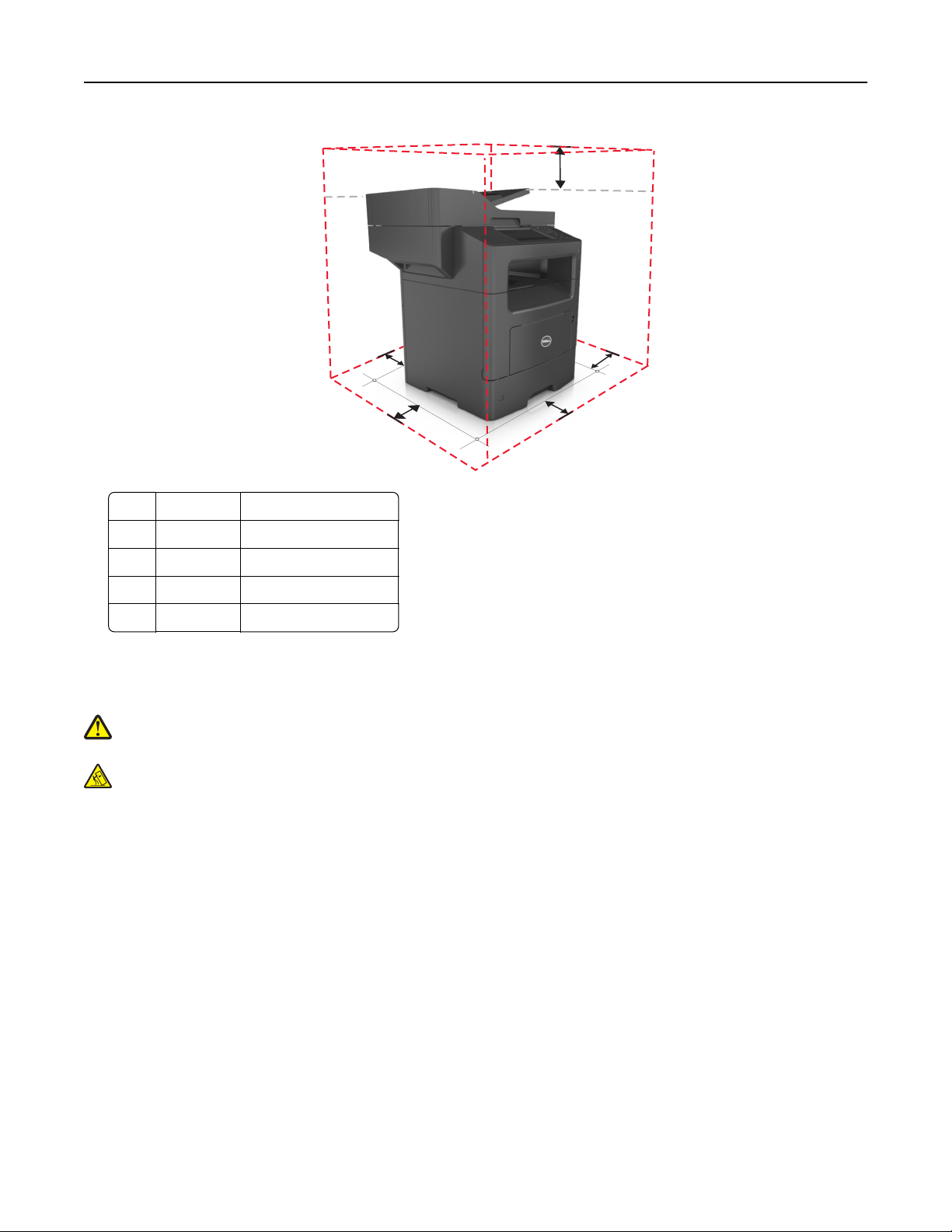
Bli kjent med skriveren 11
5
4
1
3
1 Høyre side 304,8 mm (12 tommer)
2 Foran 508 mm (20 tommer)
3 Venstre side 203,2 mm (8 tommer)
4 Bak 203,2 mm
5 Over 800 mm (31,49 tommer)
1
2
Skriverkonfigurasjoner
FORSIKTIG – FARE FOR PERSONSKADE: Fyll papir i hver papirskuff separat for å redusere risikoen for at utstyret
kan velte. La de andre skuffene være lukket til de må åpnes.
FORSIKTIG – VELTEFARE: Gulvmontert konfigurasjon trenger tilleggsmøbler for stabilitet. Du må bruke
skriverstativ eller skriversokkel hvis du bruker flere innskuffer. Hvis du har en flerfunksjonsskriver som kan
skanne, kopiere og fakse, vil du også kanskje trenge en ekstra møbelenhet. Hvis du vil ha mer informasjon, kan
du kontakte den du kjøpte skriveren av.
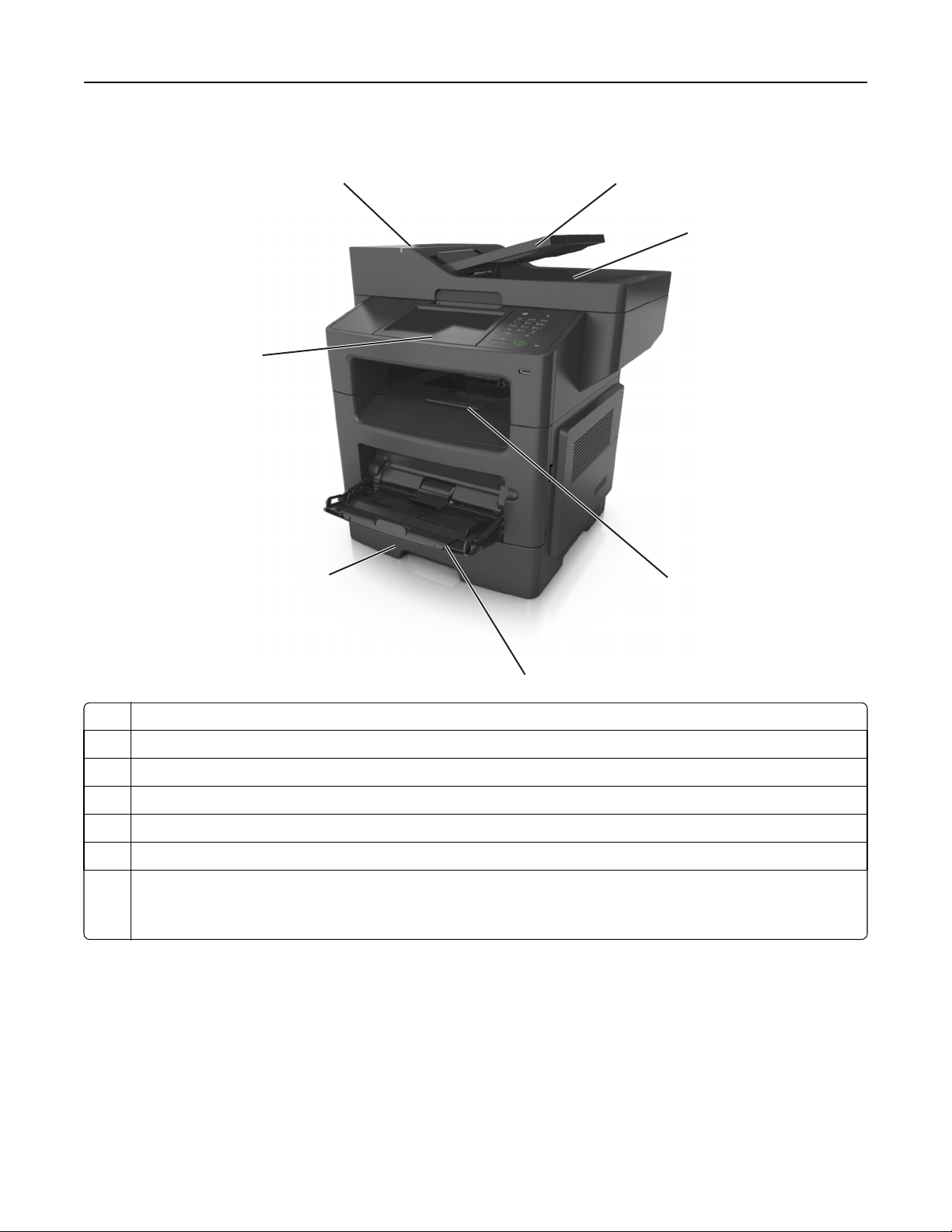
Bli kjent med skriveren 12
Grunnmodell
2
3
4
1
7
5
6
1 Kontrollpanelskjerm
2 Automatisk dokumentmater (ADF)
3 Skuff for den automatiske dokumentmateren
4 Skuff for den automatiske dokumentmateren
5 Standard utskuff
6 Flerbruksmater
7 Standard 550-arks skuff
Merk: En låsbar skuff for 550 ark er også tilgjengelig. Hvis du vil ha mer informasjon, kan du kontakte den du kjøpte
skriveren av.
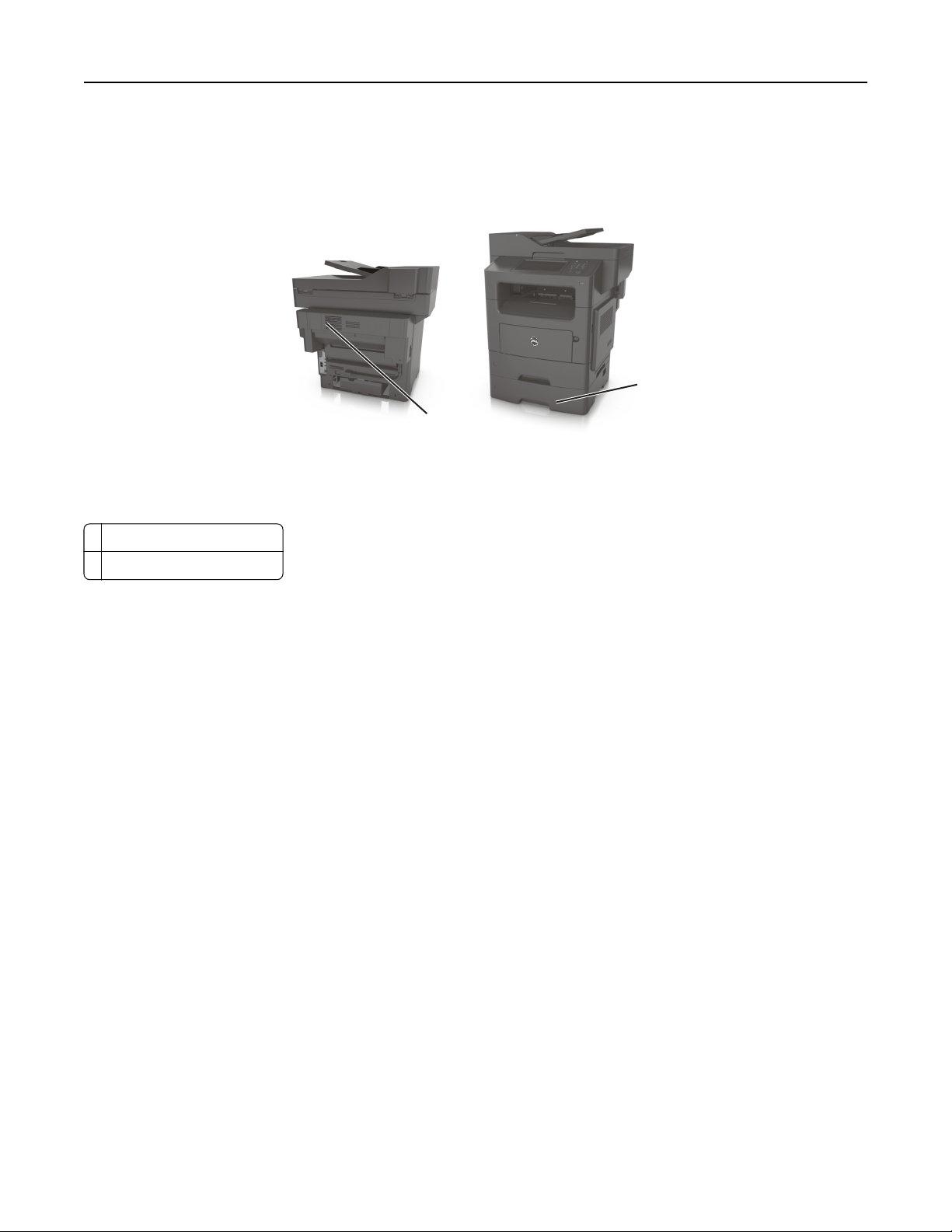
Bli kjent med skriveren 13
Konfigurert modell
1
1
2
1 550-arksskuff (tilleggsutstyr)
2 Stifteenhet (tilleggsutstyr)
Bruke EWS (Embedded Web Server)
Merk: Denne funksjonen er bare tilgjengelig for nettverksskrivere eller skrivere som er koblet til utskriftsservere.
Hvis skriveren er installert på et nettverk, kan du bruke Embedded Web Server til å gjøre følgende:
• vise den virtuelle skjermen av skriverens kontrollpanel
• kontrollere statusen til skriverrekvisitaene
• konfigurere varsler for rekvisita
• konfigurere skriverinnstillinger
• konfigurere nettverksinnstillingene
• vise rapporter
Slik får du tilgang til Embedded Web Server for skriveren:
1 Slik kan du finne IP-adressen til skriveren:
• I delen TCP/IP på menyen Nettverk/porter
• Ved å skrive ut en oppsettside for nettverk eller menyinnstillingsside, og deretter finne delen TCP/IP
Merk:
– En IP-adresse vises som fire sett med tall atskilt med punktum, for eksempel 123.123.123.123.
– Hvis du bruker en proxyserver, må den deaktiveres midlertidig slik at Web-siden kan lastes inn på riktig
måte.
2 Åpne en nettleser og skriv inn IP-adressen til skriveren i adressefeltet.
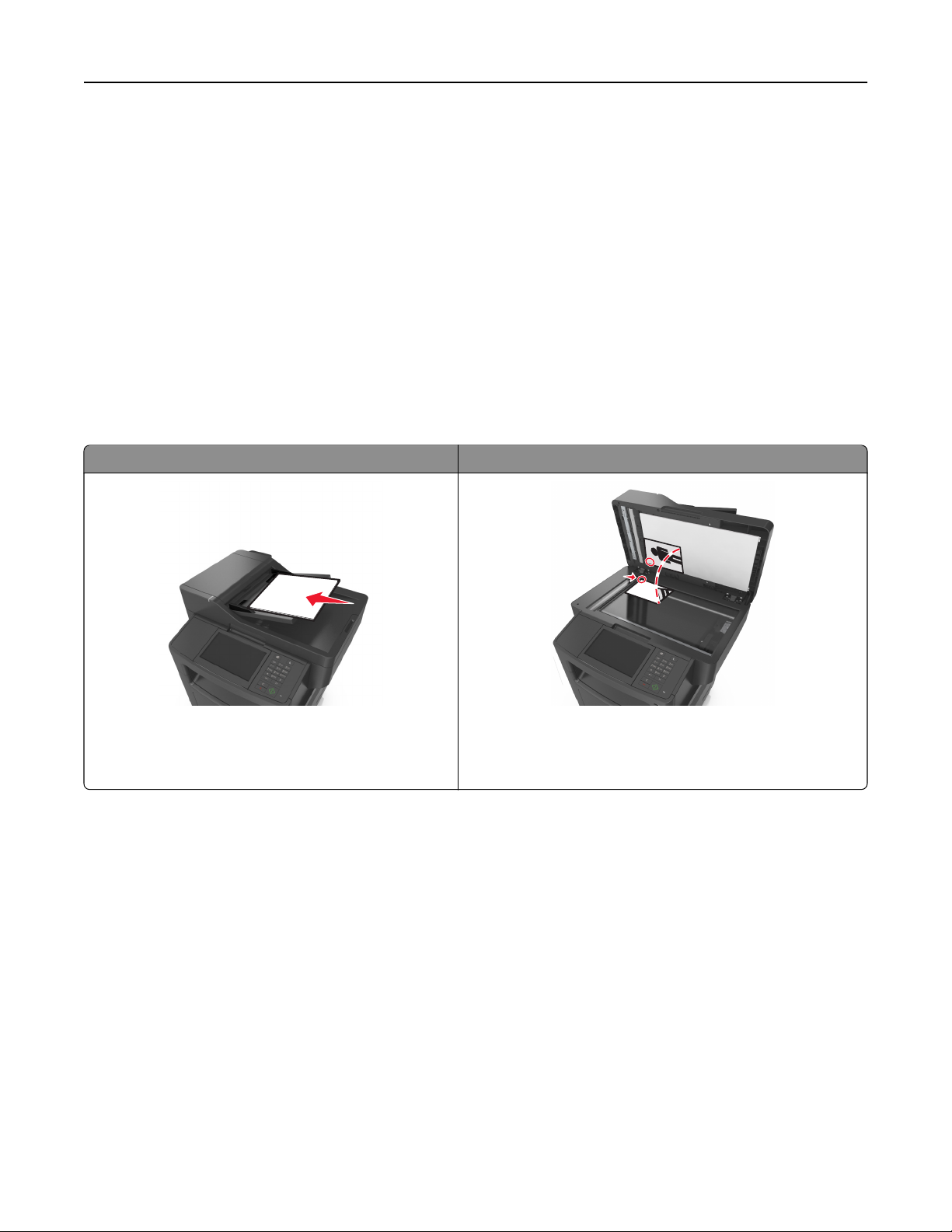
Bli kjent med skriveren 14
3 Trykk på Enter.
Siden for Embedded Web Server vises.
Forstå grunnfunksjonene til skanneren
• Lage hurtigkopier eller innstille skriveren til å utføre spesielle kopieringsjobber.
• Sende en faks ved hjelp av kontrollpanelet på skriveren.
• Sende en faks til flere faksmottakere samtidig.
• Skanne dokumenter og sende dem til datamaskinen, en e-postadresse eller en FTP-adresse.
• Skanne dokumenter og sende dem til en annen skriver (PDF via en FTP).
Bruke automatisk dokumentmater og skannerglassplaten
Automatisk dokumentmater (ADF) Skannerglassplate
ABC
Bruk den automatiske dokumentmateren for dokumenter
med flere sider, inkludert tosidige sider.
Bruke skannerglassplaten til enkeltsidige dokumenter, boksider,
små formater (for eksempel postkort og fotografier), transparenter,
fotopapir eller tynne utskriftsmaterialer (for eksempel
magasinutklipp).
Bruke den automatiske dokumentmateren
Slik bruker du den automatiske dokumentmateren:
• Legge dokumentet i skuffen til den automatiske dokumentmateren med utskriftssiden opp og kortsiden først.
• Legge opptil 50 ark med vanlig papir i skuffen til den automatiske dokumentmateren.
• Skanne størrelser fra 105 x 148 mm (4,1 x 5,8 tommer) bredde til 216 x 368 mm (8,5 x 14,5 tommer lengde.
• Skann papirtyper som veier fra 52 til 120 g/m
• Ikke legg postkort, bilder, små elementer, transparenter, fotopapir eller tynt utskriftsmateriale (for eksempel utklipp
fra blader) i skuffen til den automatiske dokumentmateren. Legg disse elementene på skannerens glassplate.
2
(14–32 lb).
Bruke glassplaten til skanneren
Slik bruker du glassplaten til skanneren:
• Legg et dokument på glassplaten til skanneren med utskriftssiden ned, i hjørnet med den grønne pilen.
• Skann eller kopier dokumenter med lengder opptil 216 x 355,6 mm (8,5 x 14 inches).
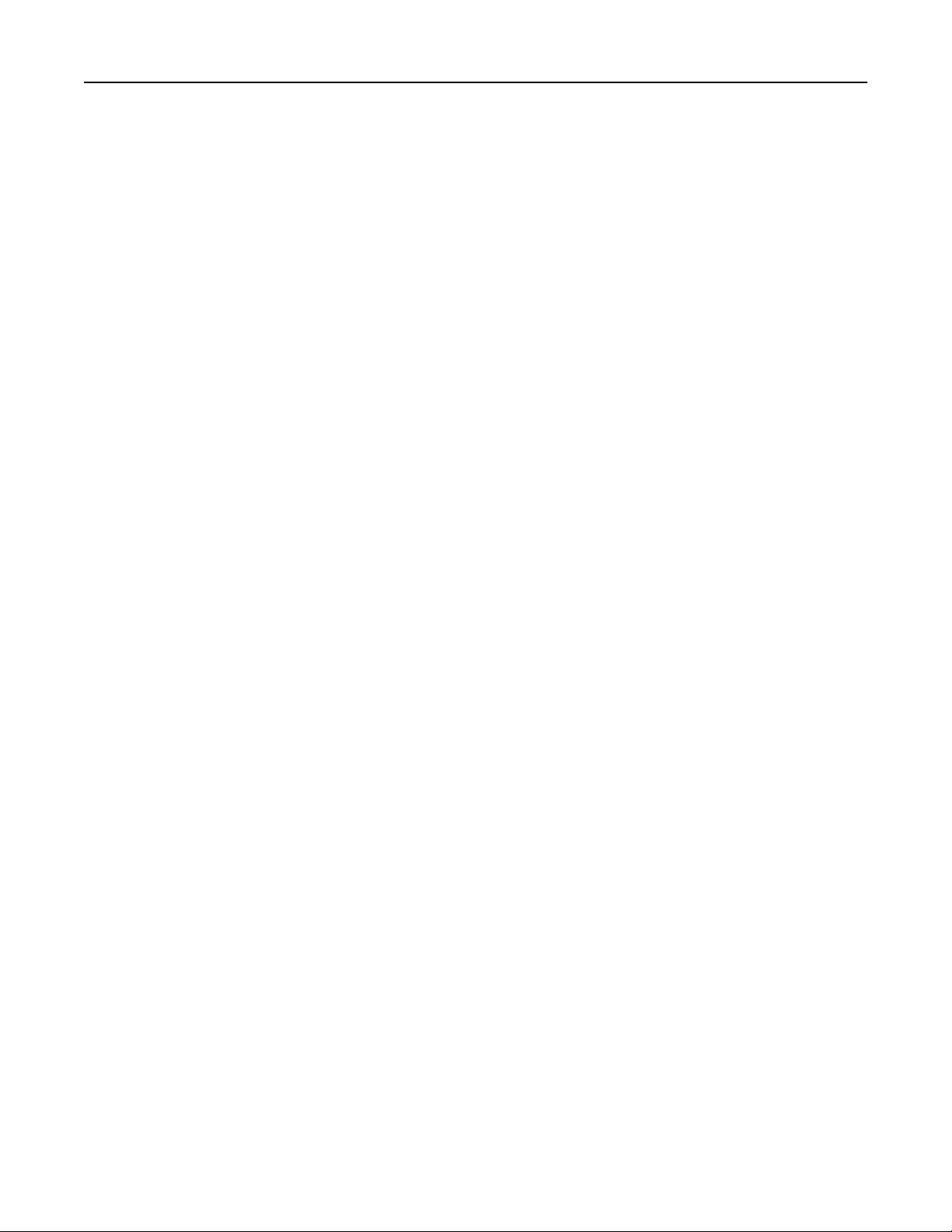
Bli kjent med skriveren 15
• Kopier bøker som er opptil 25,3 mm (1 tomme) tykke.
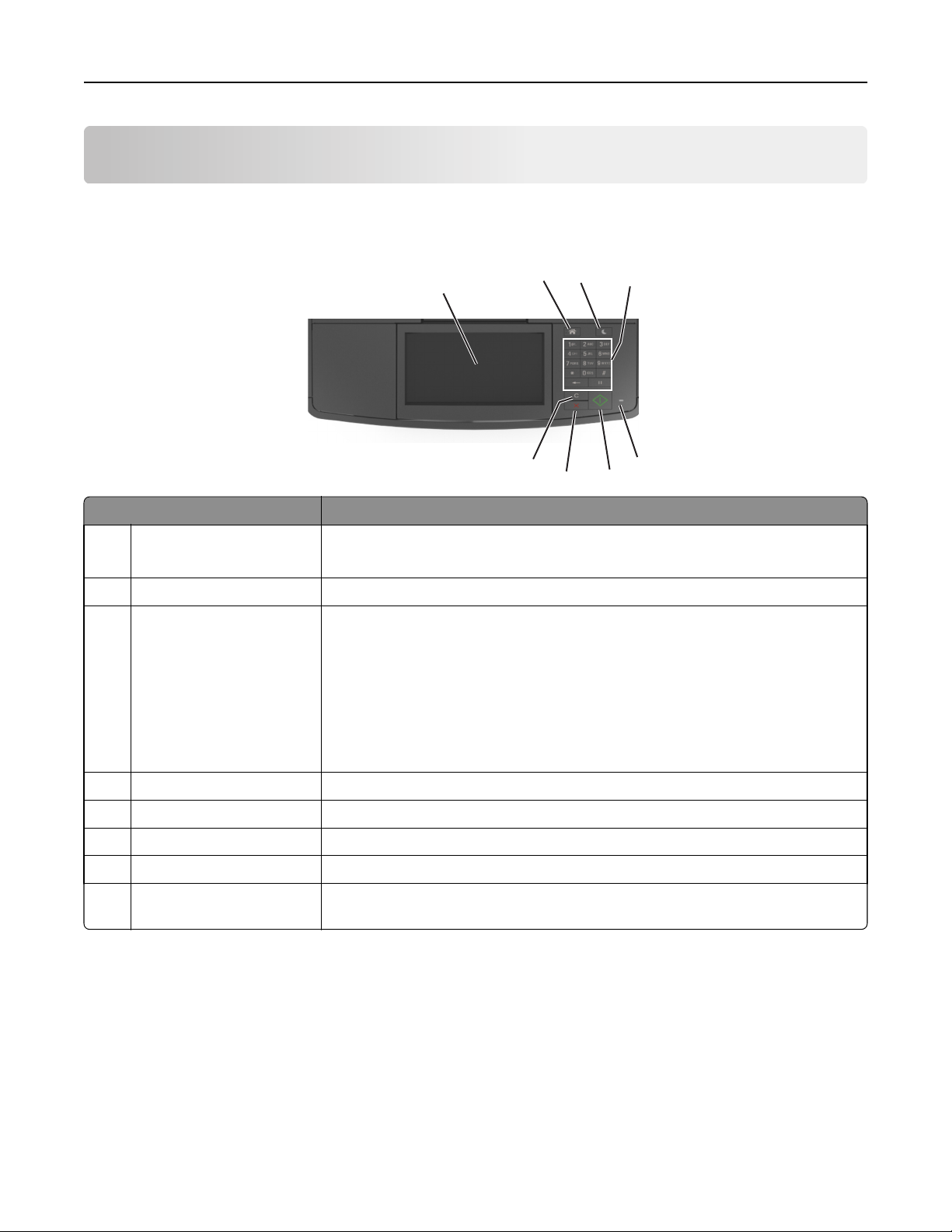
Forstå skriverens kontrollpanel 16
Forstå skriverens kontrollpanel
Bruke skriverens kontrollpanel
2
1
3
4
8
Bruk For å
1 Kontrollpanelskjerm
2 Hjem Gå til startbildet.
3 Hvilemodus-knapp Aktivere hvilemodus eller dvalemodus.
4 Tastatur Angi tall, bokstaver eller symboler.
5 Lampe Kontrollere statusen for skriveren.
6 Start-knappen Starte en jobb (avhengig av hvilken modus som er valgt).
7 Avbryt-knappen Stopp all utskriftsaktivitet.
8 Fjern alle-/Tilbakestill-
knappen
• Vis skriverstatus og meldinger.
• Konfigurer og betjen skriveren.
Slik aktiverer du skriveren igjen:
• Trykk på en hvilken som helst knapp.
• Åpne en dør eller et deksel.
• Send en utskriftsjobb fra datamaskinen.
• Utfør en Tilbakestilling ved oppstart med hovedstrømbryteren.
• Koble en enhet til USB-porten på skriveren.
Tilbakestill innstilingene for en funksjon, slik som utskrift, kopiering eller e-post, til
standardinnstillingene.
6
7
5
Lære om fargene på knappen for strømsparingsmodus og indikatorlampene
Fargene på knappen for strømsparingsmodus og indikatorlampene på skriverens kontrollpanel angir en bestemt
skriverstatus eller -tilstand.
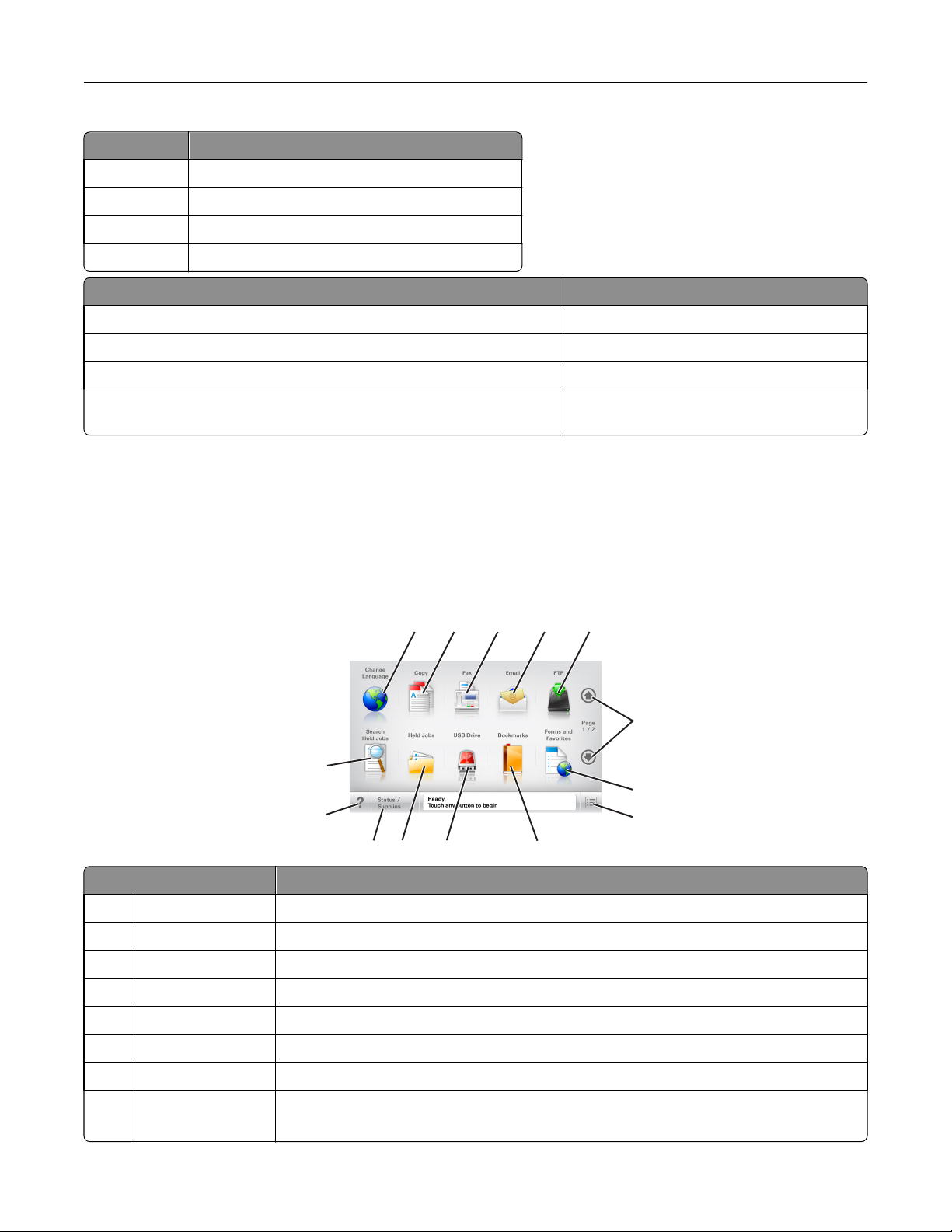
Forstå skriverens kontrollpanel 17
Indikatorlampe Skriverstatus
Av Skriveren er slått av eller i dvalemodus.
Blinker grønt Skriveren varmes opp, behandler data eller skriver ut.
Lyser grønt Skriveren er på, men er inaktiv.
Blinker rødt Skriveren trenger tilsyn.
Knappen for strømsparingsmodus Skriverstatus
Av Skriveren er slått av, inaktiv eller i tilstanden Klar.
Lyser gult Skriveren er i hvilemodus.
Blinker gult Skriveren går ut av eller inn i dvalemodus.
Veksler mellom å blinke gult i 0,1 sekund og være helt av i 1,9 sekunder i et
saktegående, pulserende mønster
Skriveren er i dvalemodus.
Forstå startsiden
Når skriveren er slått på, vises startsiden. Trykk på knappene og ikonene på startsiden for å starte en handling, for
eksempel kopiering, faksing eller skanning, åpne menyskjermbildet eller svare på meldinger.
Merk: Startsiden kan variere avhengig av innstillingene som er definert for startsiden, administratoroppsettet og
aktive innebygde løsninger.
1
2 3 4 5
6
14
7
13
12
11
10
9
8
Trykk på: For å
1 Endre språk Viser vinduet Endre språk, der du kan endre det primære språket for skriveren.
2 Kopi Vise kopieringsmenyene og ta kopier.
3 Faks Vise faksmenyene og sende faks.
4 E-post Vise e-postmenyene og sende e-post.
5 FTP Vise FTP-menyene og skanne dokumenter direkte til en FTP-server.
6 Piler Bla opp eller ned.
7 Skjemaer og favoritter Finne og skrive ut ofte brukte Internett-skjemaer.
8 Menyikon Vise skrivermenyene.
Merk: Menyene er bare tilgjengelige når skriveren er i modusen Klar.
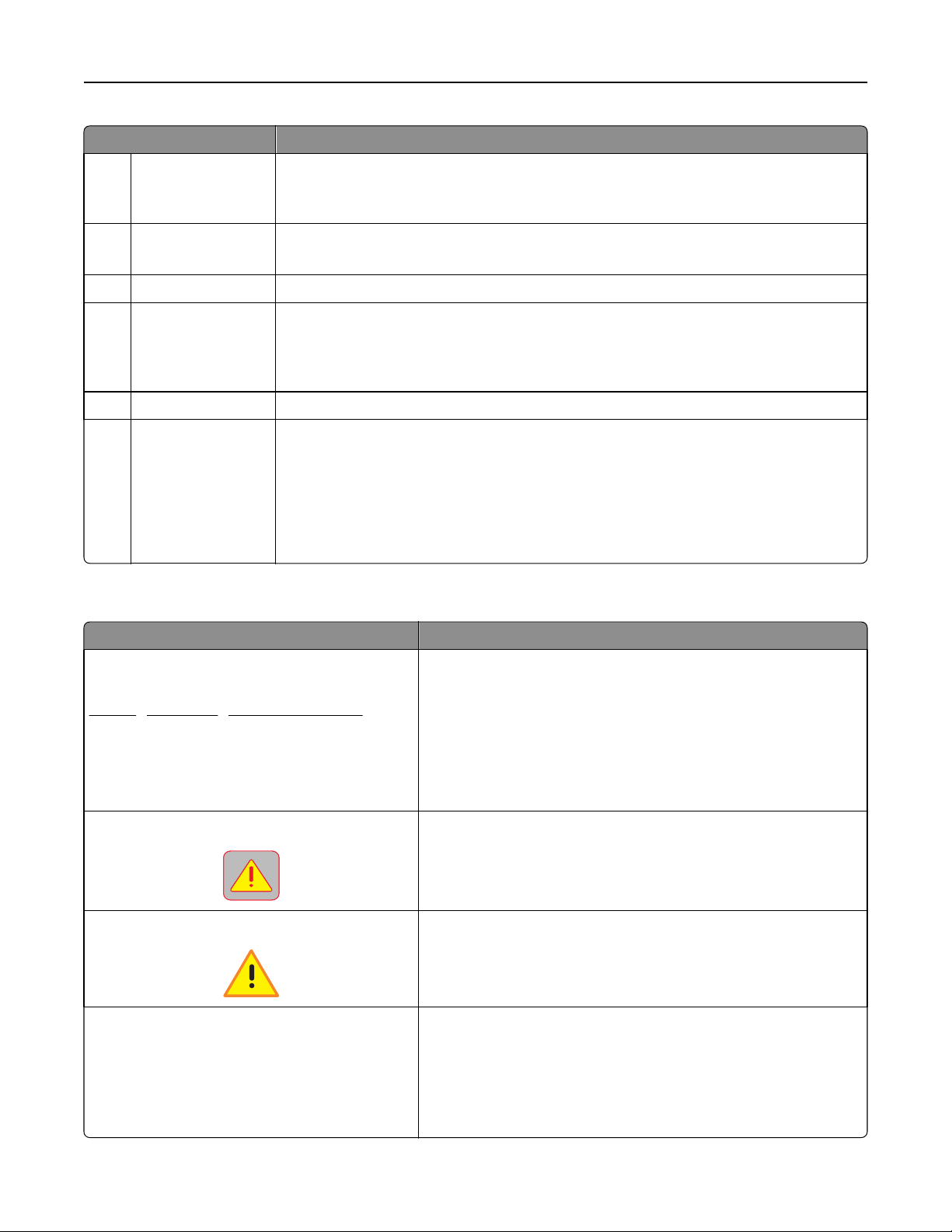
Forstå skriverens kontrollpanel 18
Trykk på: For å
9 Bokmerker Opprett, organiser og lagre bokmerker (URLer) i en trevisning med mapper og filkoblinger.
Merk: Trevisningen støtter bare bokmerker som er opprettet fra denne funksjonen, og ikke fra
andre programmer.
10 USB-stasjon Vis, velg, skriv ut, skann eller send fotografier og dokumenter som e-post fra en flash-stasjon.
Merk: Dette ikonet vises bare hvis et minnekort eller en flash-enhet er koblet til skriveren.
11 Holdte jobber Viser alle jobber som er holdt tilbake.
12 Status/rekvisita
• Vise en advarsel eller en feilmelding når det kreves en handling fra brukeren for at skriveren
skal kunne fortsette behandlingen av en jobb.
• Åpne meldingsskjermbildet hvis du vil ha mer informasjon om meldingen og informasjon om
hvordan du fjerner den.
13 Tips Åpne kontekstavhengig hjelp
14 Søk i holdte jobber Søke etter ett eller flere av følgende elementer:
• brukernavn for holdte eller konfidensielle utskriftsjobber
• jobbnavn for holdte jobber, unntatt konfidensielle utskriftsjobber
• profilnavn
• Bokmerkecontainer eller navn på utskriftsjobber
• USB-container eller navn på utskriftsjobber for støttede filtyper
Funksjoner
Funksjon Beskrivelse
Menybane
Eksempel:
Menyer >Innstillinger >Kopieringsinnstillinger > Antall
kopier
Det vises en menybane øverst i hvert menyskjermbilde. Menybanen viser
hvilke menyvalg som er valgt.
Du kan trykke på hvilket som helst av de understrekede ordene for å gå
tilbake til den menyen.
Antall kopier er ikke understreket fordi det er det aktuelle skjermbildet.
Hvis du trykker på et understreket ord på skjermbildet Antall kopier før
antallet kopier er angitt og lagret, blir ikke valget lagret, og det blir ikke
angitt som standardinnstilling.
Varsel om behov for tilsyn
Advarsel
Statusmeldingslinje
Hvis en melding om behov for tilsyn påvirker en funksjon, vises dette
ikonet, og den røde indikatorlampen blinker.
Dette ikonet vises hvis noe er feil.
• Viser den gjeldende skriverstatusen, for eksempel Klar eller
Opptatt.
• Viser skrivertilstander, for eksempel Lite toner eller Kassett
snart tom.
• Viser meldinger til brukeren med instruksjoner om hva som må gjøres
for at skriveren skal kunne fortsette behandlingen av en jobb.
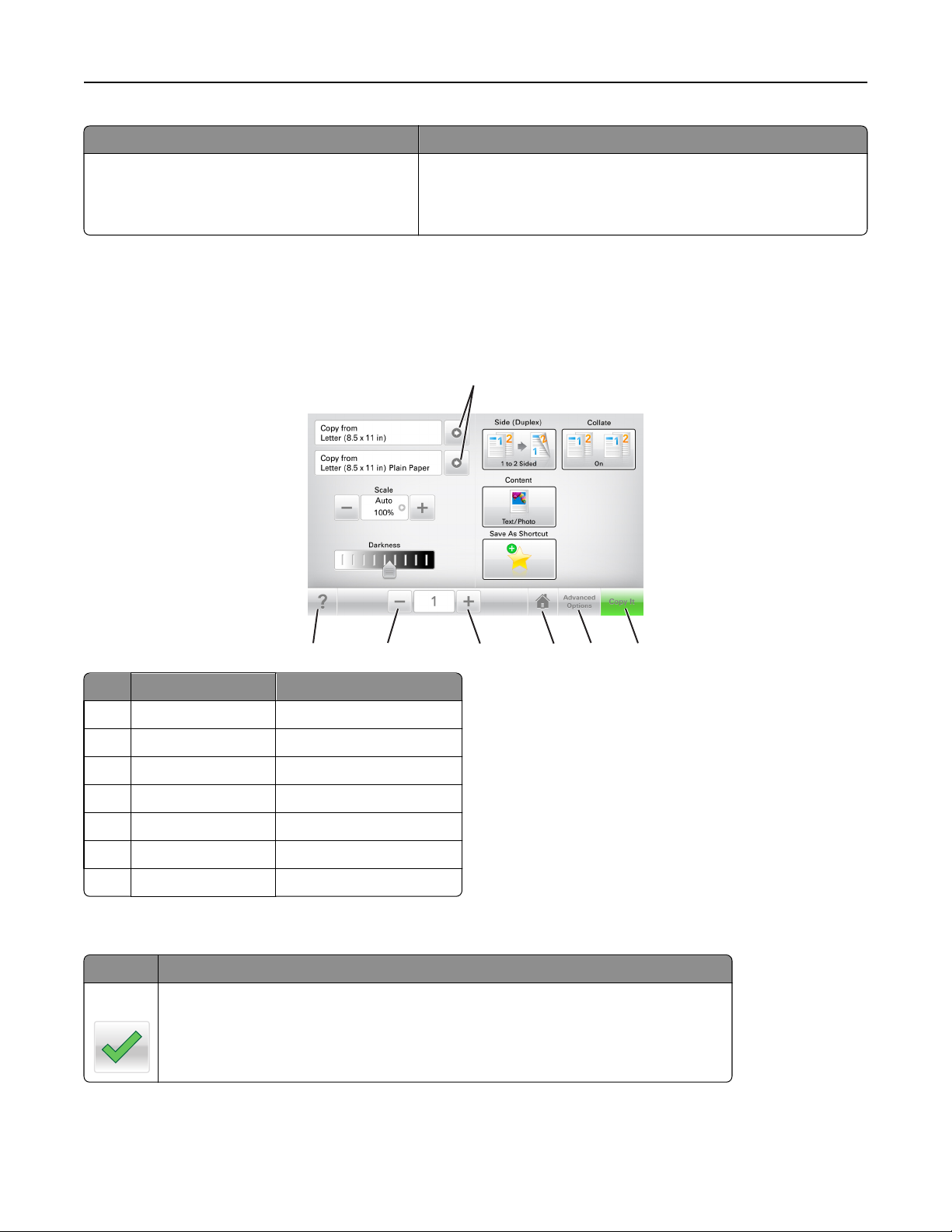
Forstå skriverens kontrollpanel 19
Funksjon Beskrivelse
Skriverens IP-adresse
Eksempel:
123.123.123.123
Nettverksskriverens IP-adresse står øverst til venstre på startsiden og vises
som fire sett med tall atskilt med punktum. Du kan bruke IP-adressen ved
tilgang til Embedded Web Server, slik at du kan vise og fjernkonfigurere
skriverinnstillingene selv om du fysisk ikke er i nærheten av skriveren.
Bruke knappene på berøringsskjermen
Merk: Startbildet, ikonene og knappene kan variere avhengig av innstillingene som er definert for startbildet,
administratoroppsettet og aktive innebygde løsninger.
1
7
Trykk på: For å
1 Piler Vise en liste over alternativer
2 Kopier det Skrive ut en kopi
3 Avanserte alternativer Velge et kopialternativ
4 Hjem Gå til startbildet.
5 Øk Velge en høyere verdi
6 Reduser Velge en lavere verdi
7 Tips Åpne kontekstavhengig hjelp
6
Andre knapper på berøringsskjermen
Trykk på: For å
Godta
Lagre en innstilling.
3
5
4
2
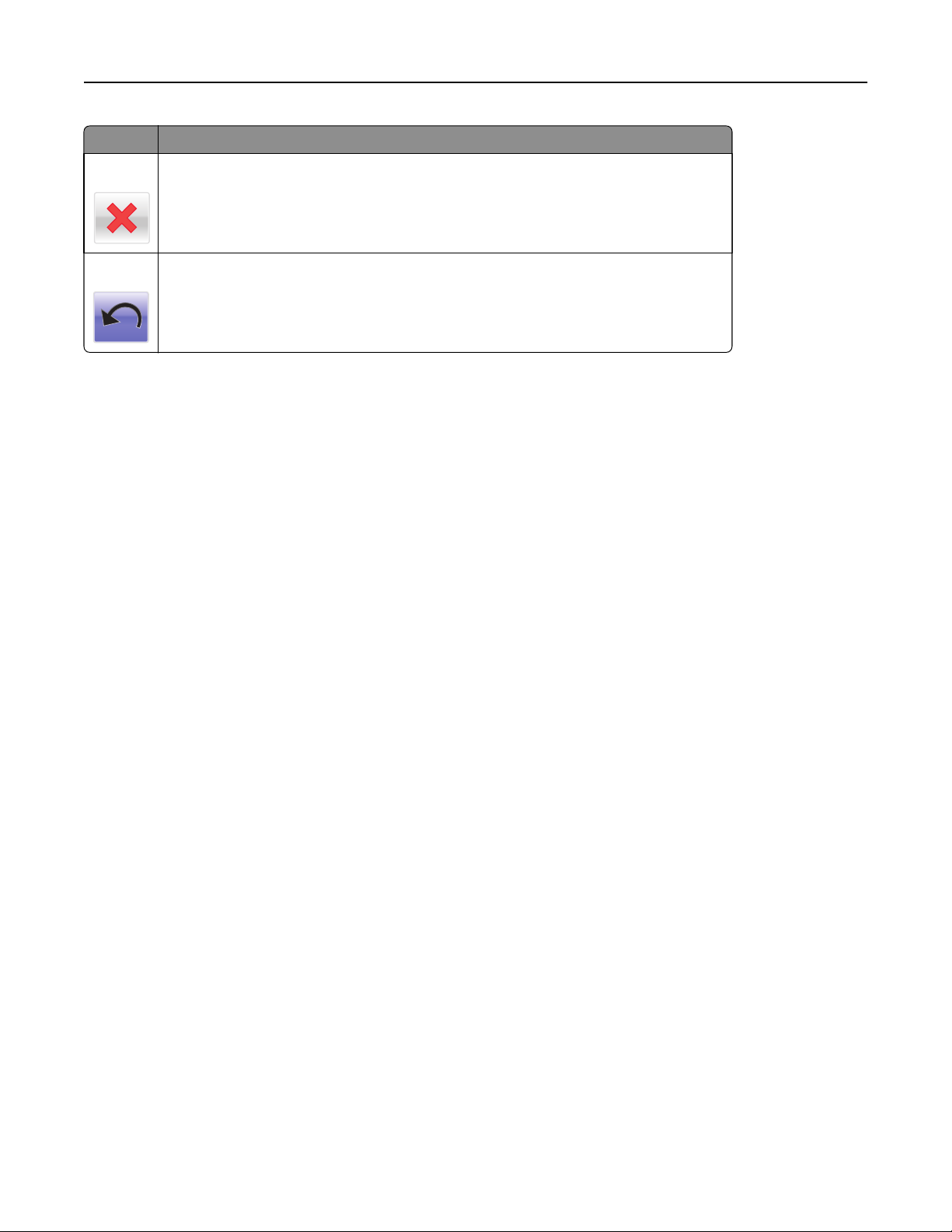
Forstå skriverens kontrollpanel 20
Trykk på: For å
Avbryt
Tilbakestill
• Avbryte en handling eller et valg.
• Gå ut av et skjermbilde og tilbake til forrige skjermbilde uten å lagre eventuelle endringer.
Tilbakestille verdiene på skjermen
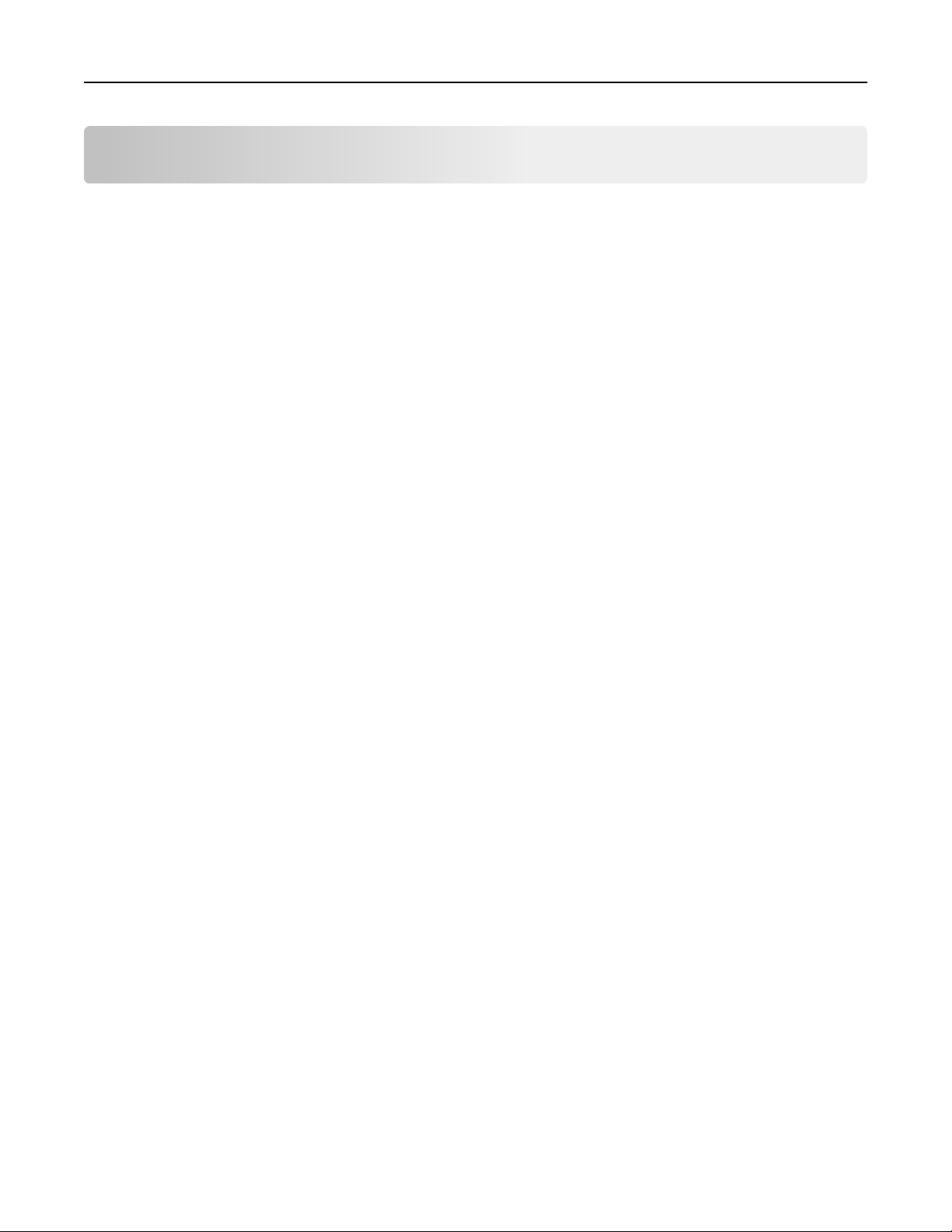
Konfigurere og bruke programmer på startbildet 21
Konfigurere og bruke programmer på startbildet
Merk: Startsiden kan variere, avhengig av innstillingene som er angitt for startsiden, administratoroppsettet og
aktive programmer. Noen programmer støttes bare på enkelte skrivermodeller.
Finne datamaskinens IP-adresse
For Windows-brukere
1 I dialogboksen Kjør skriver du inn cmd for å åpne ledetekst.
2 Skriv inn ipconfig, og se etter IP-adressen.
For Macintosh-brukere:
1 Fra Systemvalg på Apple -menyen velger du Nettverk.
2 Velg tilkoblingstypen, og klikk deretter på Avansert >TCP/IP.
3 Se etter IP-adressen.
Finne IP-adressen til skriveren.
Merk: Kontroller at skriveren er koblet til et nettverk eller til en printserver.
Her finner du skriverens IP-adresse:
• øverst til venstre på skriverens startside
• i delen TCP/IP på menyen Nettverk/porter
• ved å skrive ut en oppsettside for nettverk eller menyinnstillingsside, og deretter finne delen TCP/IP
Merk: En IP-adresse vises som fire sett med tall atskilt med punktum, for eksempel 123.123.123.123.
Slik får du tilgang til Embedded Web Server (EWS):
Embedded Web Server er Web-siden for skriveren, der du kan se og fjernkonfigurere skriverinnstillinger, selv når du
ikke er fysisk i nærheten av skriveren.
1 Slik kan du finne IP-adressen til skriveren:
• På startbildet til skriverens kontrollpanel
• I delen TCP/IP på menyen Nettverk/porter
• Ved å skrive ut en oppsettside for nettverk eller menyinnstillingsside, og deretter finne delen TCP/IP
Merk: En IP-adresse vises som fire sett med tall atskilt med punktum, for eksempel 123.123.123.123.
2 Åpne en nettleser og skriv inn IP-adressen til skriveren i adressefeltet.
3 Trykk på Enter.
Merk: Hvis du bruker en proxyserver, må den deaktiveres midlertidig slik at Web-siden kan lastes inn på riktig
måte.
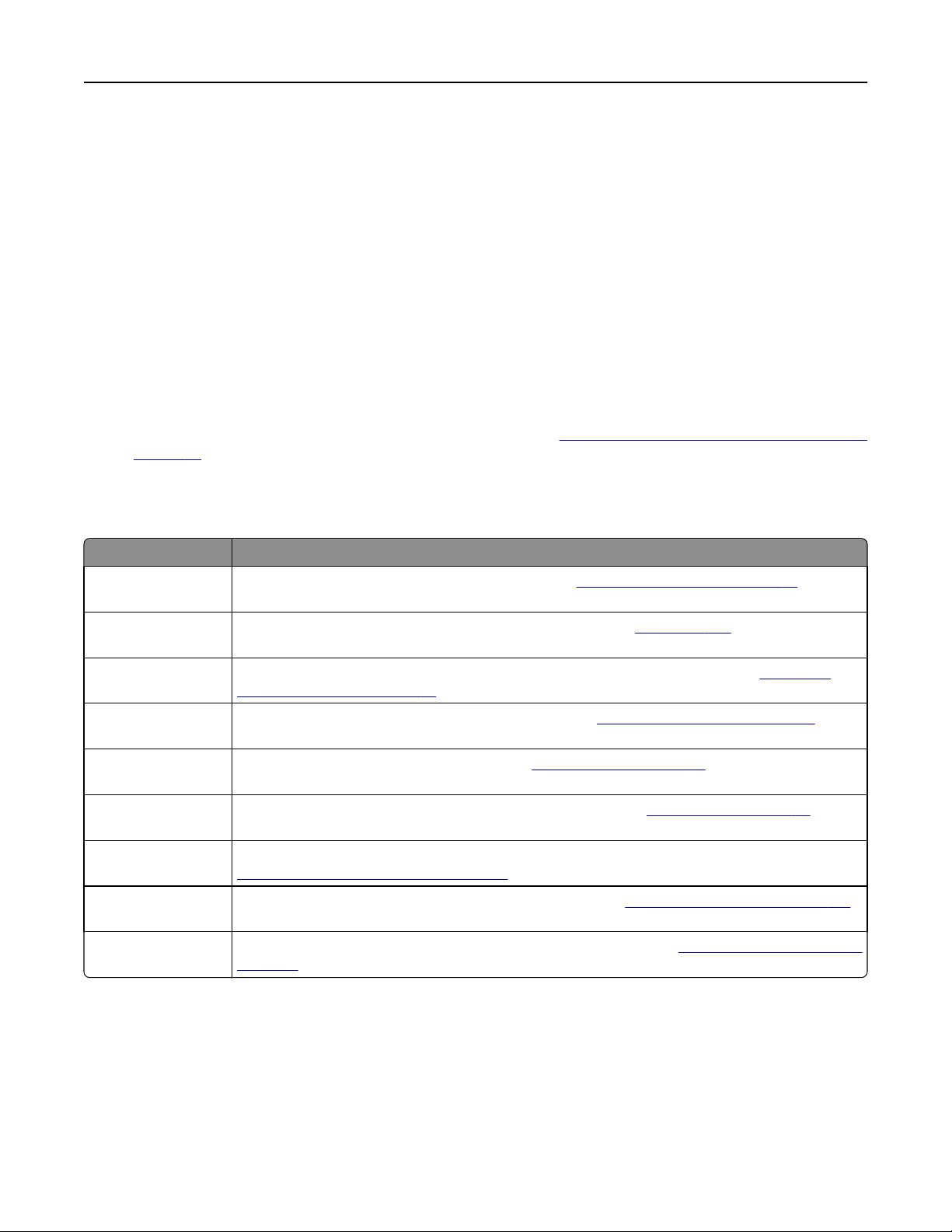
Konfigurere og bruke programmer på startbildet 22
Tilpasse startsiden
1 Åpne en nettleser og skriv inn IP-adressen til skriveren i adressefeltet.
Merk: Vis IP-adressen til skriveren på startsiden til skriveren. IP-adressen vises som fire sett med tall atskilt med
punktum, for eksempel 123.123.123.123.
2 Gjør ett eller flere av følgende:
• Vis eller skjul ikonene for grunnleggende skriverfunksjoner.
a Klikk på Innstillinger >Generelle innstillinger >Tilpassing av startside.
b Merk av for ikonene som skal vises på startskjermen.
Merk: Hvis du fjerner merket i avmerkingsboksen ved siden av et ikon, vises ikke ikonet på
startskjermen.
c Klikk på Send.
• Tilpass programikonet. Hvis du vil ha mer informasjon, kan du se Finne informasjon om startbildeprogrammene
på side 23 eller dokumentasjonen som fulgte med programmet.
Lære mer om de forskjellige programmene
Bruk Til å
Kortkopi Skanne og skrive ut begge sider av et kort på én side. Se
vil ha mer informasjon.
Faks Skanne et dokument, og deretter sende det til et faksnummer. Se
informasjon.
Skjemaer og favoritter Raskt å finne og skrive ut ofte brukte skjemaer fra Internett fra skriverens startside. Se
Skjemaer og favoritter på side 23 hvis du vil ha mer informasjon.
Multi sending Skanne et dokument, og deretter sende det til flere mål. Se
du vil ha mer informasjon.
Min snarvei Opprette snarveier på startsiden til skriveren. Se
informasjon.
Skann til e-post Skanne et dokument, og deretter sende det til en e-postadresse. Se
vil ha mer informasjon.
Skann til datamaskin Skanne et dokument, og deretter lagre det i en forhåndsdefinert mappe på en vertsdatamaskin. Se
Konfigurere Skann til datamaskin på side 129 hvis du vil ha mer informasjon.
Skann til FTP Skanne dokumenter til en FTP-server (File Transfer Protocol). Se
hvis du vil ha mer informasjon.
Skann til nettverk Skanne et dokument, og deretter sende det til en delt nettverksmappe. Se
på side 25 hvis du vil ha mer informasjon.
Konfigurere Kortkopiering på side 24 hvis du
faks på side 103 hvis du vil ha mer
Konfigurere
Konfigurere Multisending på side 25 hvis
Bruke Min snarvei på side 24 hvis du vil ha mer
Sende via e-post på side 96 hvis du
Skanne til en FTP-adresse på side 126
Konfigurere nettverksskanning
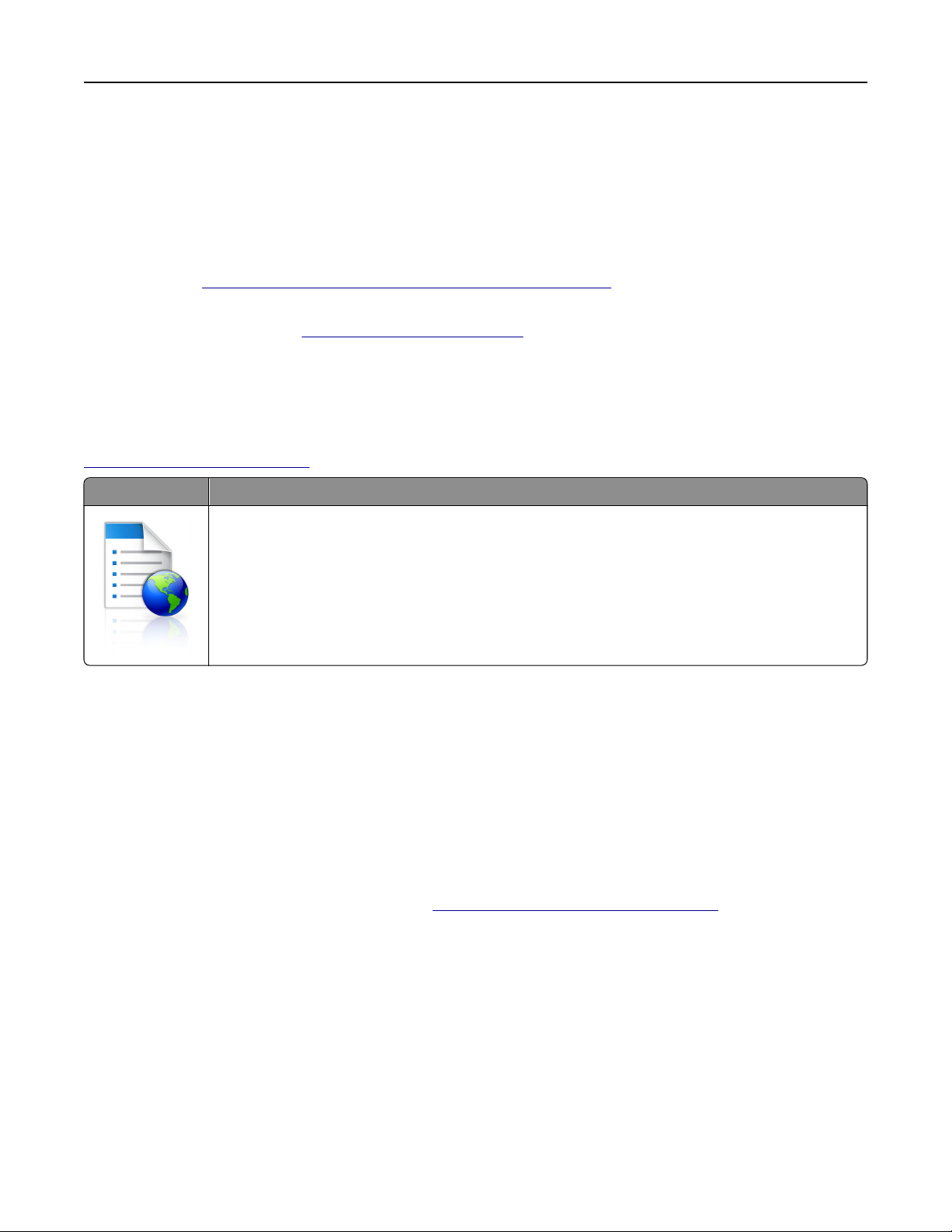
Konfigurere og bruke programmer på startbildet 23
Aktivere startbildeprogrammene
Finne informasjon om startbildeprogrammene
Skriveren leveres med forhåndsinstallerte startbildeprogrammer. Før du kan bruke disse programmene, må du aktivere
og konfigurere dem ved hjelp av Embedded Web Server. Hvis du vil ha mer informasjon om tilgang til Embedded Web
Server, kan du se
Hvis du vil ha detaljert informasjon om konfigurering og bruk av programmer på startbildet, kan du gå til Dells
hjemmeside for brukerstøtte på
Konfigurere Skjemaer og favoritter
Merk: En nyere versjon av denne brukerhåndboken inneholder kanskje en direktekobling til administratorhåndboken
for dette programmet. Hvis du vil se etter oppdateringer av denne brukerhåndboken, kan du gå til
www.dell.com/support/manuals.
Bruk For å
Slik får du tilgang til Embedded Web Server (EWS): på side 21.
www.dell.com/support/printers.
Effektivisere arbeidsprosessene ved raskt å finne og skrive ut ofte brukte skjemaer fra Internett fra skriverens
startside.
Merk: Skriveren må ha adgang til nettverksmappen, FTP-området eller webområdet der bokmerket er
lagret. På datamaskinen der bokmerket er lagret, må du bruke delings-, sikkerhets- og
brannmurinnstillingene til å gi skriveren minst lesetilgang. Du finner hjelp i dokumentasjonen som fulgte
med operativsystemet.
1 Åpne en nettleser og skriv inn IP-adressen til skriveren i adressefeltet.
Merk: Vis IP-adressen til skriveren på startsiden til skriveren. IP-adressen vises som fire sett med tall atskilt med
punktum, for eksempel 123.123.123.123.
2 Klikk på Innstillinger >Programmer >Programadministrasjon >Skjemaer og favoritter.
3 Klikk på Legg til, og tilpass deretter innstillingene.
Merk:
• Hold musepekeren over et felt for å vise en beskrivelse av innstillingen.
• Du kontrollerer at plasseringsinnstillingene for bokmerket er riktige ved å skrive inn riktig IP-adresse for
vertsdatamaskinen der bokmerket vises. Se
informasjon om hvordan du henter IP-adressen for vertsdatamaskinen.
Finne datamaskinens IP-adresse på side 21 hvis du vil ha mer
• Kontroller at skriveren har tilgangsrettigheter til mappen der bokmerket finnes.
4 Klikk Bruk.
Du kan bruke programmet ved å trykke på Skjemaer og favoritter på startbildet og bla gjennom skjemakategorier, eller
ved å søke etter et skjema på nummer, navn eller beskrivelse.
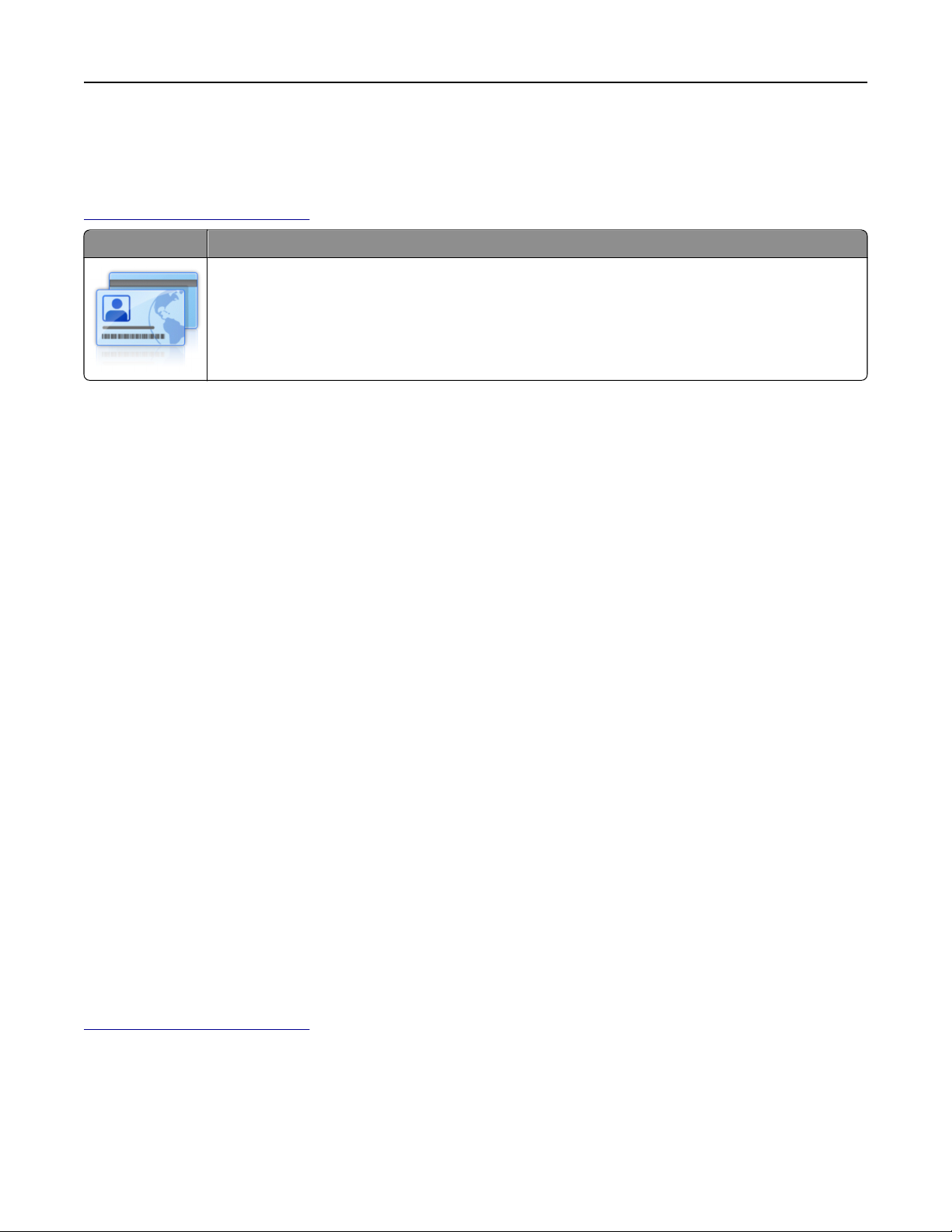
Konfigurere og bruke programmer på startbildet 24
Konfigurere Kortkopiering
Merk: En nyere versjon av denne brukerhåndboken inneholder kanskje en direktekobling til administratorhåndboken
for dette programmet. Hvis du vil se etter oppdateringer av denne brukerhåndboken, kan du gå til
www.dell.com/support/manuals.
Bruk For å
Raskt og enkelt kopiere forsikringskort og ID-kort samt andre kort som passer i en lommebok.
Du kan skanne og skrive ut begge sider av et kort på én side. Dermed sparer du papir, og informasjonen på
kortet vises på en mer oversiktlig måte.
1 Åpne en nettleser og skriv inn IP-adressen til skriveren i adressefeltet.
Merk: Vis IP-adressen til skriveren på startsiden til skriveren. IP-adressen vises som fire sett med tall atskilt med
punktum, for eksempel 123.123.123.123.
2 Klikk på Innstillinger >Programmer >Administrasjon av programmer >Kortkopiering.
3 Endre om nødvendig standard skannealternativer.
• Standardskuff – Velg standardskuffen som skal brukes til å skrive ut skannede bilder.
• Standard an tall eksemplarer – Angi antallet eksemplarer som skal skrives ut automatisk når programmet brukes.
• Standard kontrastinnstilling – Angi en innstilling for å øke eller redusere kontrastnivået når et eksemplar av
det skannede kortet skrives ut. Velg Best for innhold hvis du vil at skriveren skal justere kontrasten automatisk.
• Standard skaleringsinnstilling – Angi størrelsen på det skannede kortet under utskrift. Standardinnstillingen er
100 % (full størrelse).
• Oppløsningsinnstilling – Juster kvaliteten på det skannede kortet.
Merk:
– Under skanning av et kort sørger du for at skanneoppløsningen ikke er mer enn 200 dpi for farge og
400 dpi for svart/hvitt.
– Under skanning av flere kort sørger du for at skanneoppløsningen ikke er mer enn 150 dpi for farge og
300 dpi for svart/hvitt.
• Skriv ut kantlinjer – Merk av for dette alternativet hvis du vil skrive ut det skannede bildet med kantlinje.
4 Klikk Bruk.
Du bruker programmet ved å trykke på Kortkopiering på startsiden, og deretter følger du anvisningene.
Bruke Min snarvei
Merk: En nyere versjon av denne brukerhåndboken inneholder kanskje en direktekobling til administratorhåndboken
for dette programmet. Hvis du vil se etter oppdateringer av denne brukerhåndboken, kan du gå til
www.dell.com/support/manuals.
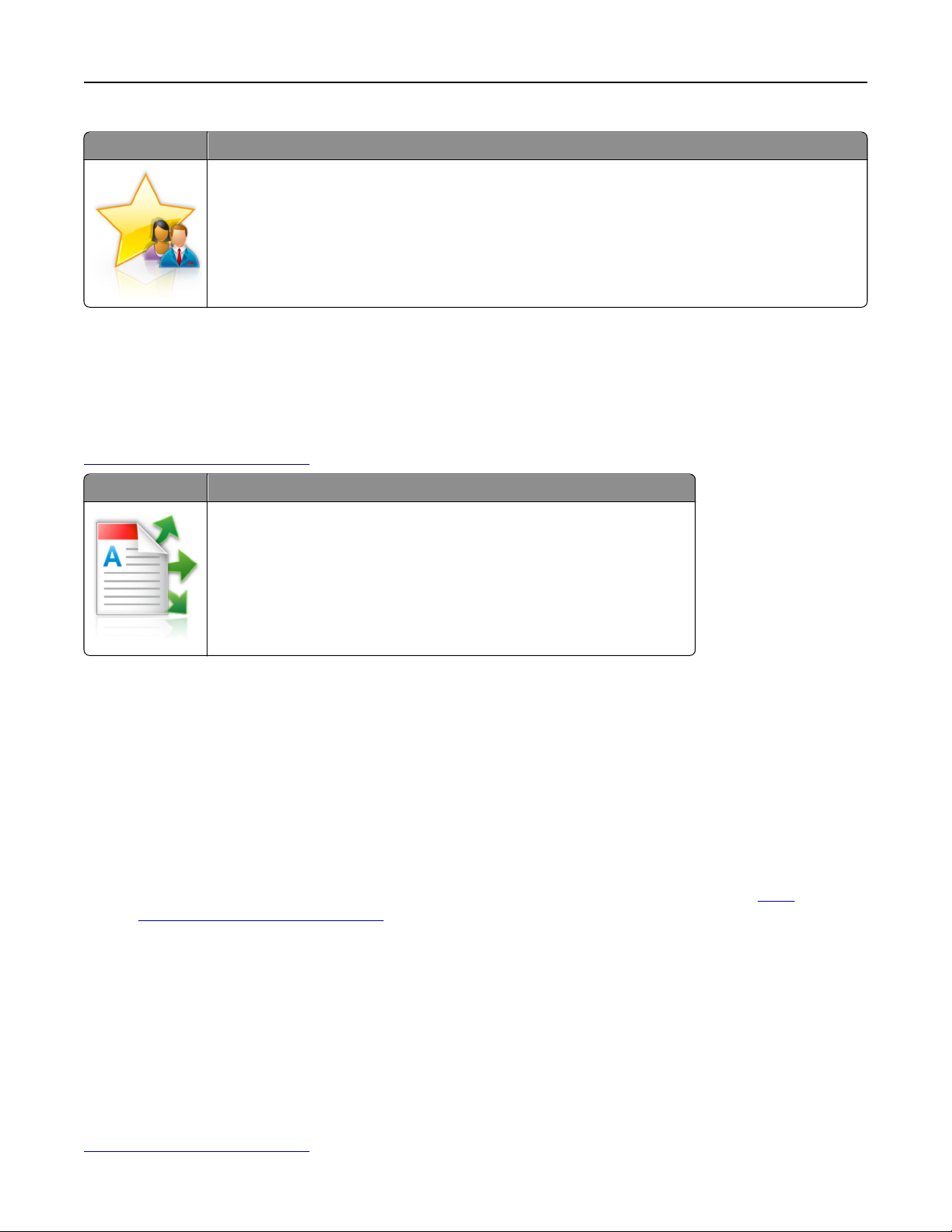
Konfigurere og bruke programmer på startbildet 25
Bruk For å
Opprett snarveier på skriverens startside, med innstillinger for opptil 25 ofte brukte kopierings-, faks- eller epostjobber.
Trykk på Min snarvei for å bruke programmet, og følg deretter anvisningene på skriverskjermen.
Konfigurere Multisending
Merk: En nyere versjon av denne brukerhåndboken inneholder kanskje en direktekobling til administratorhåndboken
for dette programmet. Hvis du vil se etter oppdateringer av denne brukerhåndboken, kan du gå til
www.dell.com/support/manuals.
Bruk For å
Skanne et dokument, og deretter sende det skannede dokumentet til flere mål.
Merk: Sørg for at det er nok ledig plass på skriverens harddisk.
1 Åpne en nettleser og skriv inn IP-adressen til skriveren i adressefeltet.
Merk: Vis IP-adressen til skriveren på startsiden til skriveren. Skriverens IP-adresse vises som fire sett med tall
atskilt med punktum, for eksempel 123.123.123.123.
2 Klikk på Innstillinger >Programmer >Administrasjon av programmer >Multi sending.
3 Klikk på Legg til i Profiler-delen, og tilpass deretter innstillingene.
Merk:
• Hold musepekeren over hvert felt for å vise en beskrivelse av innstillingen.
• Hvis du velger FTP eller Delt mappe som et mål, må du sørge for at plasseringsinnstillingene for målet er
riktige. Skriv inn riktig IP-adresse for vertsdatamaskinen der det angitte målet er plassert. Se
datamaskinens IP-adresse på side 21 hvis du vil ha mer informasjon om hvordan du henter IP-adressen for
vertsdatamaskinen.
Finne
4 Klikk Bruk.
Du bruker programmet ved å trykke på Multisending på startsiden, og deretter følger du anvisningene på
skriverskjermen.
Konfigurere nettverksskanning
Merk: En nyere versjon av denne brukerhåndboken inneholder kanskje en direktekobling til administratorhåndboken
for dette programmet. Hvis du vil se etter oppdateringer av denne brukerhåndboken, kan du gå til
www.dell.com/support/manuals.
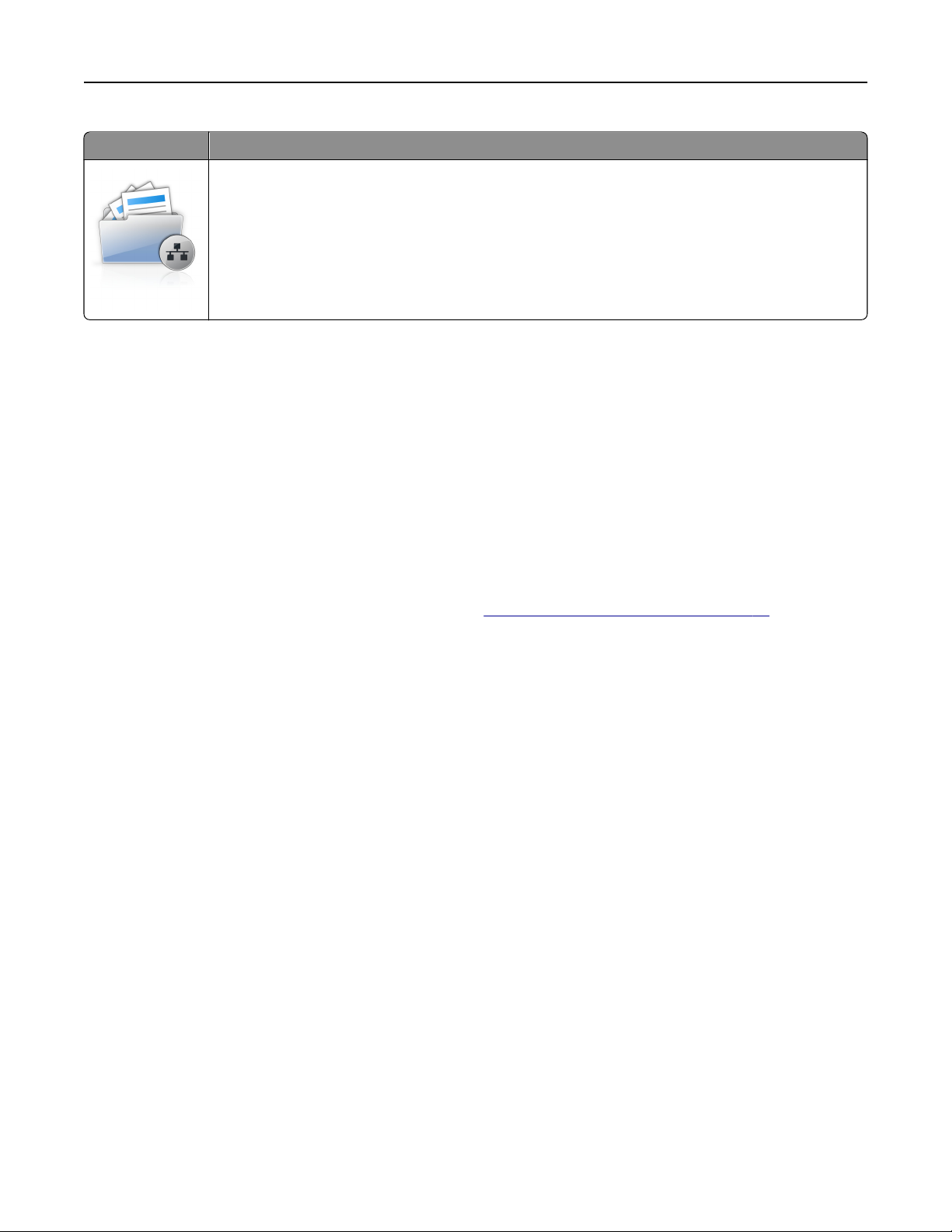
Konfigurere og bruke programmer på startbildet 26
Bruk For å
Skanne et dokument og sende det til en delt nettverksmappe. Du kan angi opptil 30 unike nettverksmapper.
Merk:
• Skriveren må ha skrivetilgang til nettverksmappene. Åpne delings-, sikkerhets- og
brannmurinnstillingene på datamaskinen der mappen er lagret, og gi skriveren lesetilgang eller bedre.
Du finner hjelp i dokumentasjonen som fulgte med operativsystemet.
• Ikonet for skann til nettverk vises bare hvis du har angitt ett eller flere mål.
1 Åpne en nettleser og skriv inn IP-adressen til skriveren i adressefeltet.
Merk: Vis IP-adressen til skriveren på startsiden til skriveren. IP-adressen vises som fire sett med tall atskilt med
punktum, for eksempel 123.123.123.123.
2 Gjør ett av følgende:
• Klikk Konfigurer skann til nettverk >Klikk her.
• Klikk på Innstillinger >Programmer >Programadministrasjon >Skann til nettverk.
3 Angi nettverksmappene som skal brukes, og tilpass innstillingene.
Merk:
• Hold musepekeren over noen av feltene for å vise en beskrivelse av innstillingen.
• Du kontrollerer at plasseringsinnstillingene for målet er riktige ved å skrive inn riktig IP-adresse for
vertsdatamaskinen der det angitte målet finnes. Se
mer informasjon om hvordan du henter IP-adressen for vertsdatamaskinen.
Finne datamaskinens IP-adresse på side 21 hvis du vil ha
• Kontroller at skriveren har tilgangsrettigheter til mappen der det angitte målet finnes.
4 Klikk Bruk.
Du kan bruke programmet ved å trykke på Skann til nettverk på startbildet, og deretter følge anvisningene på skjermen.
Konfigurere det eksterne kontrollpanelet
Med dette programmet kan du kommunisere med skriverens kontrollpanel selv om du ikke er fysisk i nærheten av
nettverksskriveren. Fra datamaskinen kan du vise skriverstatus, frigi holdte utskriftsjobber, opprette bokmerker og
utføre andre utskriftsrelaterte oppgaver.
1 Åpne en nettleser og skriv inn IP-adressen til skriveren i adressefeltet.
Merk: Vis IP-adressen til skriveren på startsiden til skriveren. IP-adressen vises som fire sett med tall atskilt med
punktum, for eksempel 123.123.123.123.
2 Klikk på Innstillinger >Innstillinger for eksternt kontrollpanel.
3 Velg Aktiver i avkrysningsboksen og tilpass innstillingene.
4 Klikk Send inn.
Hvis du vil bruke programmet, klikker du på Eksternt kontrollpanel >Start VNC-applet.
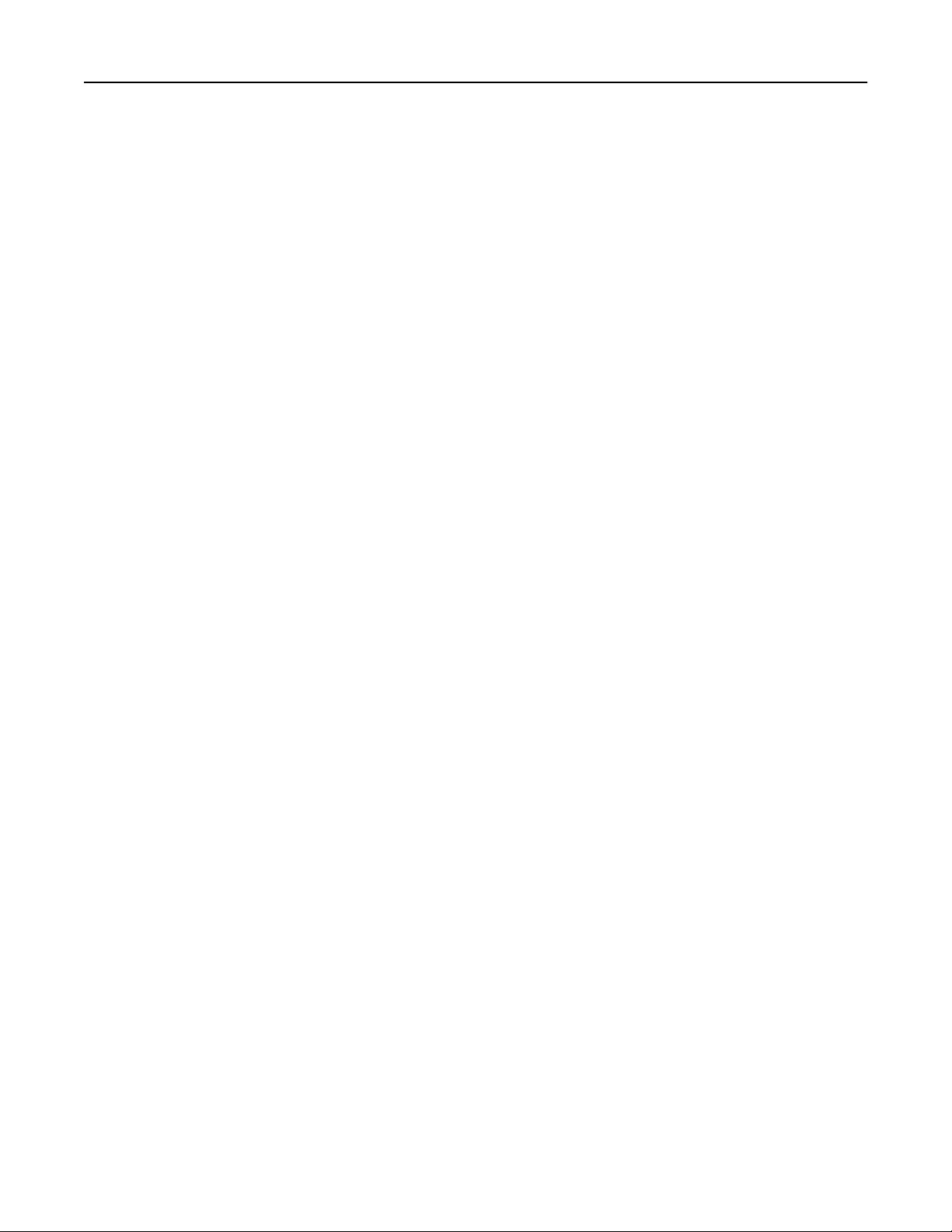
Konfigurere og bruke programmer på startbildet 27
Eksportere og importere en konfigurasjon
Du kan eksportere konfigurasjonsinnstillinger til en tekstfil, og deretter importere filen for å bruke innstillingene på
andre skrivere.
1 Åpne en nettleser og skriv inn IP-adressen til skriveren i adressefeltet.
Merk: Vis IP-adressen til skriveren på startsiden til skriveren. IP-adressen vises som fire sett med tall atskilt med
punktum, for eksempel 123.123.123.123.
2 Slik eksporterer eller importerer du en konfigurasjon for et program:
a Klikk på Innstillinger >Programmer >Programadministrasjon.
b Klikk på navnet på programmet du vil konfigurere, på listen over installerte programmer.
c Klikk på Konfigurer, og gjør ett av følgende:
• Hvis du vil eksportere en konfigurasjon til en fil, klikker du på Eksporter og følger instruksjonene på skjermen
for å lagre konfigurasjonsfilen.
Merk:
– Når du lagrer konfigurasjonsfilen kan du skrive inn et unikt filnavn eller bruke standardnavnet.
– Hvis det oppstår en Ikke nok minne-feil fra JVM, må du gjenta eksportprosessen til
konfigurasjonsfilen blir lagret.
• Hvis du vil importere en konfigurasjon fra en fil, klikker du på Importer og søker etter den lagrede
konfigurasjonsfilen som er eksportert fra en tidligere konfigurert skriver.
Merk:
– Du kan velge å forhåndsvise eller laste den inn direkte før du importerer konfigurasjonsfilen.
– Hvis det oppstår et tidsavbrudd og det vises et tomt skjermbilde, må du oppdatere nettleseren og
klikke på Bruk.
3 Slik eksporterer eller importerer du en konfigurasjon for flere programmer:
a Klikk på Innstillinger >Importer/eksporter.
b Gjør ett av følgende:
• Hvis du vil eksportere en konfigurasjonsfil, klikker du på Eksporter fil for innstillinger for innebygde
løsninger og følger instruksjonene på skjermen for å lagre konfigurasjonsfilen.
• Slik importerer du en konfigurasjonsfil:
1 Klikk på Importer fil for innstillinger for innebygde løsninger >Velg fil, og bla frem til den lagrede
konfigurasjonsfilen som ble eksportert fra en tidligere konfigurert skriver.
2 Klikk på Send.
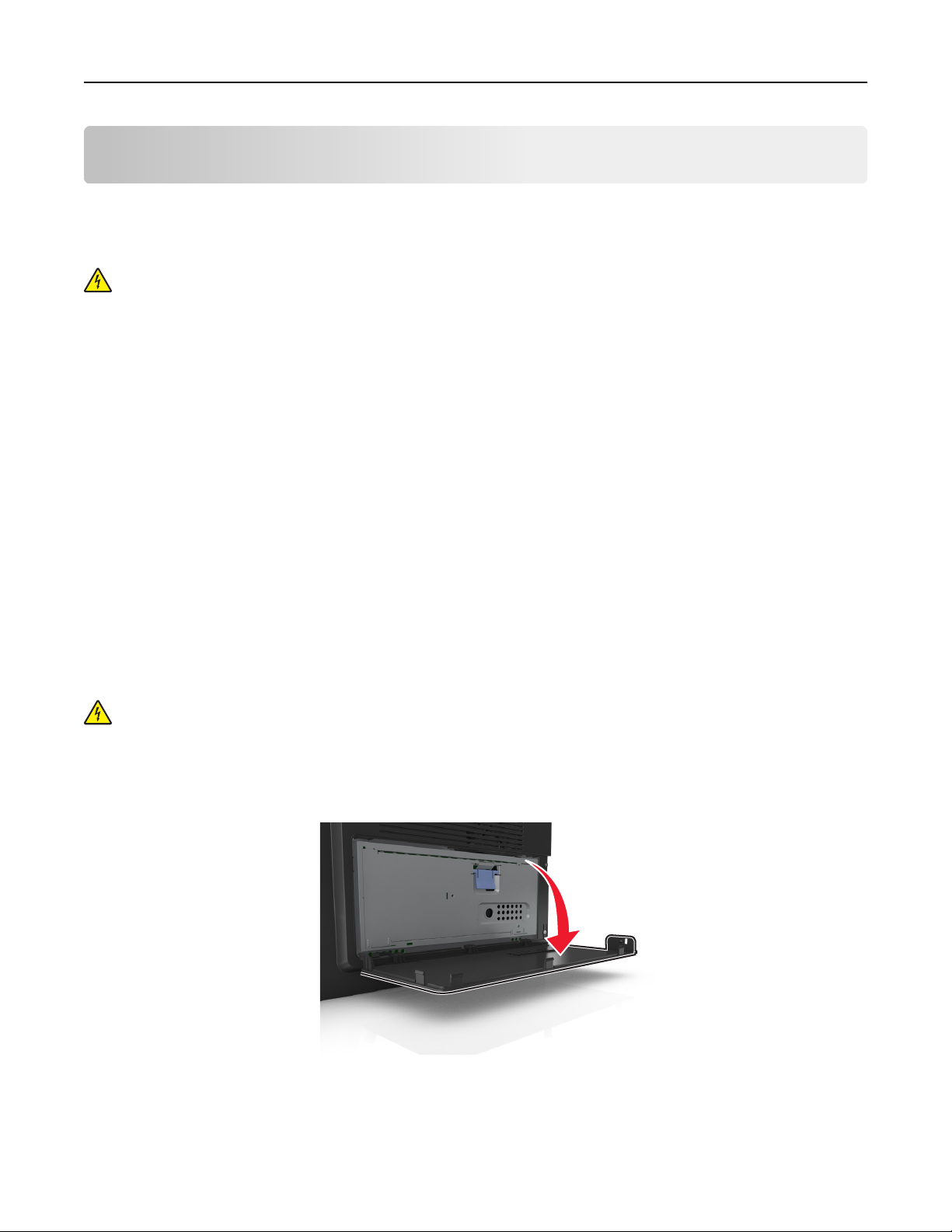
Tilleggskonfigurasjon av skriveren 28
Tilleggskonfigurasjon av skriveren
Installere internt tilleggsutstyr
FORSIKTIG – FARE FOR ELEKTRISK STØT: Hvis du skal bruke kontrollerkortet eller installere maskinvare eller
minneenheter etter installering av skriveren, må du slå av skriveren og koble strømledningen fra strømuttaket
før du fortsetter. Dersom andre enheter er tilkoblet skriveren, må disse også slås av, og alle ledninger som er
tilkoblet skriveren, må trekkes ut.
Tilgjengelig internt tilleggsutstyr
• Minnekort
– DDR3 DIMM
– Flash-minne
• Skrifttyper
• Fastvare
Skjemastrekkode
Prescribe
IPDS
PrintCryption
Slik får du tilgang til kontrollerkortet
FORSIKTIG – FARE FOR ELEKTRISK STØT: Hvis du skal bruke kontrollerkortet eller installere maskinvare eller
minneenheter etter installering av skriveren, må du slå av skriveren og koble strømledningen fra strømuttaket
før du fortsetter. Dersom andre enheter er tilkoblet skriveren, må disse også slås av, og alle ledninger som er
tilkoblet skriveren, må trekkes ut.
1 Åpne luken til kontrollerkortet.
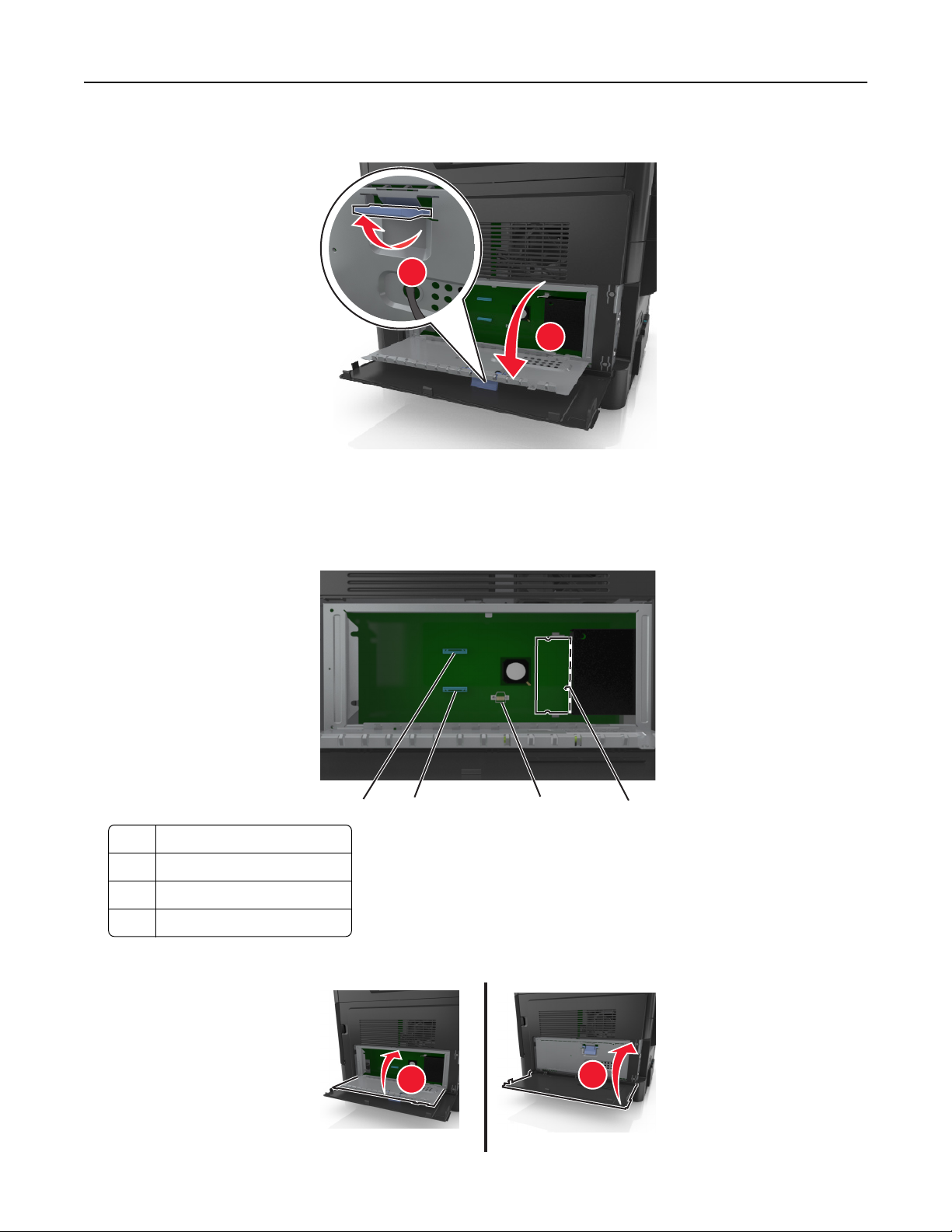
Tilleggskonfigurasjon av skriveren 29
2 Åpne beskyttelsen til kontrollerkortet med det blå håndtaket.
1
2
3 Bruk følgende illustrasjon for å finne passende tilkobling.
Advarsel – mulig skade: De elektroniske komponentene på kontrollerkortet kan lett bli skadet av statisk
elektrisitet. Ta på noe av metall på skriveren før du tar på de elektroniske komponentene eller kontaktene på
kontrollerkortet.
4
1 Kontakt for minnekort
2 Kontakt for tilleggskort
3 Kontakt for skriverharddisken
4 Kontakt for intern løsningsport
3
4 Lukk beskyttelsesdekslet, og lukk deretter dekslet.
1
2
1
2
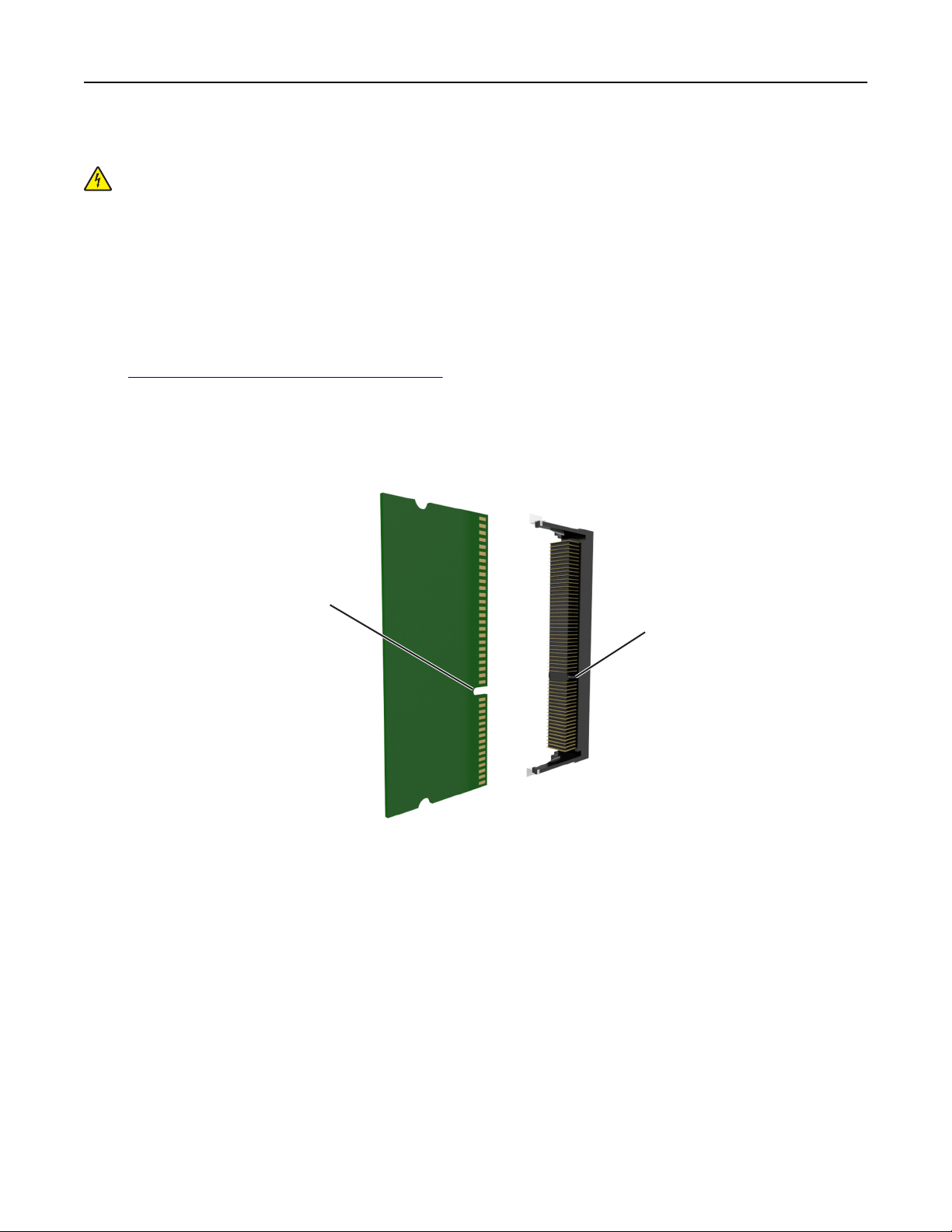
Tilleggskonfigurasjon av skriveren 30
Sette inn et minnekort
FORSIKTIG – FARE FOR ELEKTRISK STØT: Hvis du skal bruke kontrollerkortet eller installere maskinvare eller
minneenheter etter installering av skriveren, må du slå av skriveren og koble strømledningen fra strømuttaket
før du fortsetter. Dersom andre enheter er tilkoblet skriveren, må disse også slås av, og alle ledninger som er
tilkoblet skriveren, må trekkes ut.
Advarsel – mulig skade: De elektroniske komponentene på kontrollerkortet kan lett bli skadet av statisk elektrisitet.
Ta på noe av metall på skriveren før du tar på de elektroniske komponentene eller kontaktene på kontrollerkortet.
Merk: Du kan kjøpe et minnekort (tilleggsutstyr) separat og koble det til kontrollerkortet.
1 Få tilgang til kontrollerkortet.
Slik får du tilgang til kontrollerkortet på side 28 hvis du vil ha mer informasjon.
Se
2 Pakk ut minnekortet.
Advarsel – mulig skade: Ikke ta på tilkoblingspunktene på kanten av kortet. Det kan føre til skade.
3 Plasser innsnittet (1) på minnekortet over kanten (2) på kontakten.
1
2
